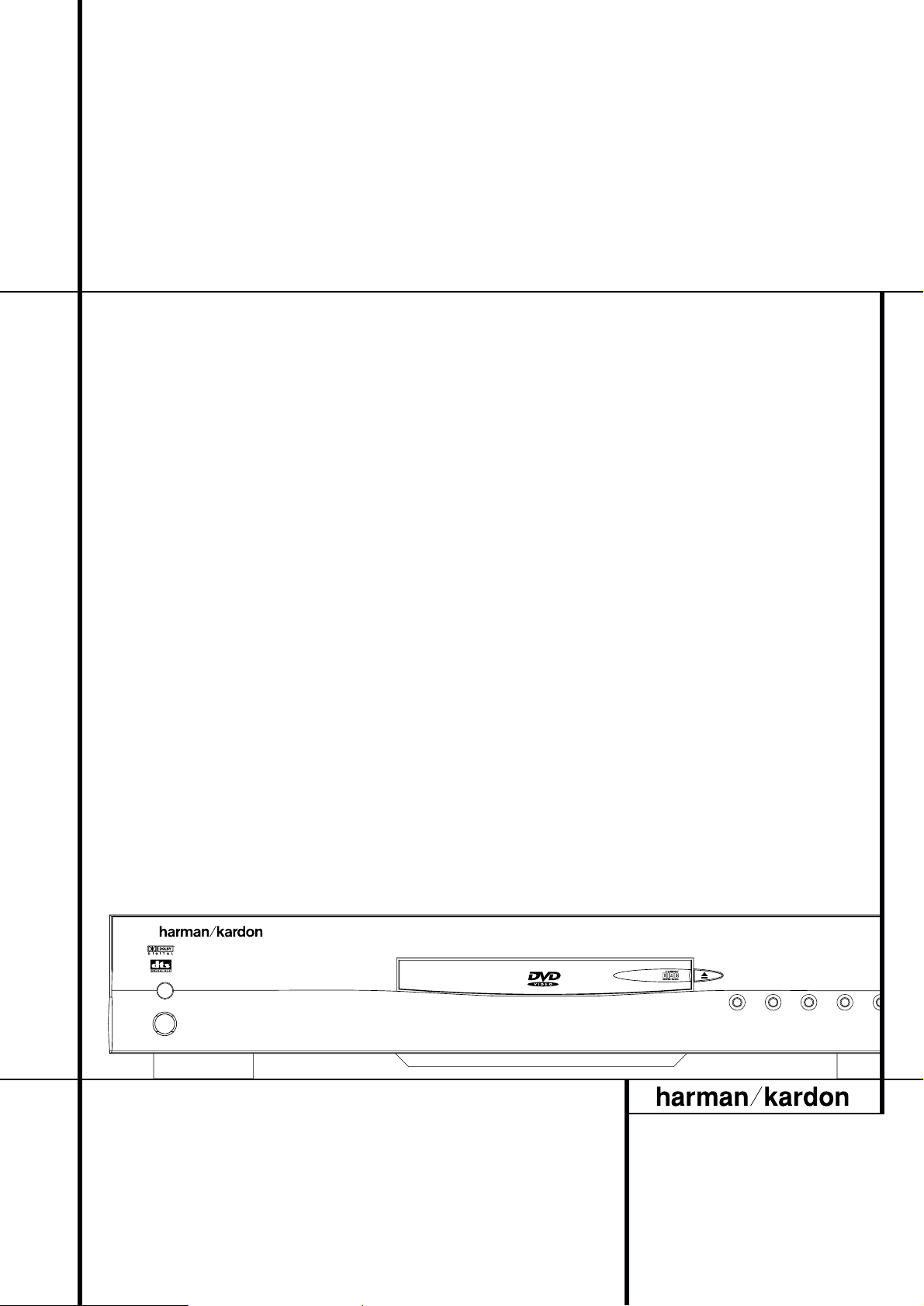
DVD25 Digital Versatile Disc Player
ISTRUZIONI PER L’USO
DVD 25
Power for the Digital Revolution™
®
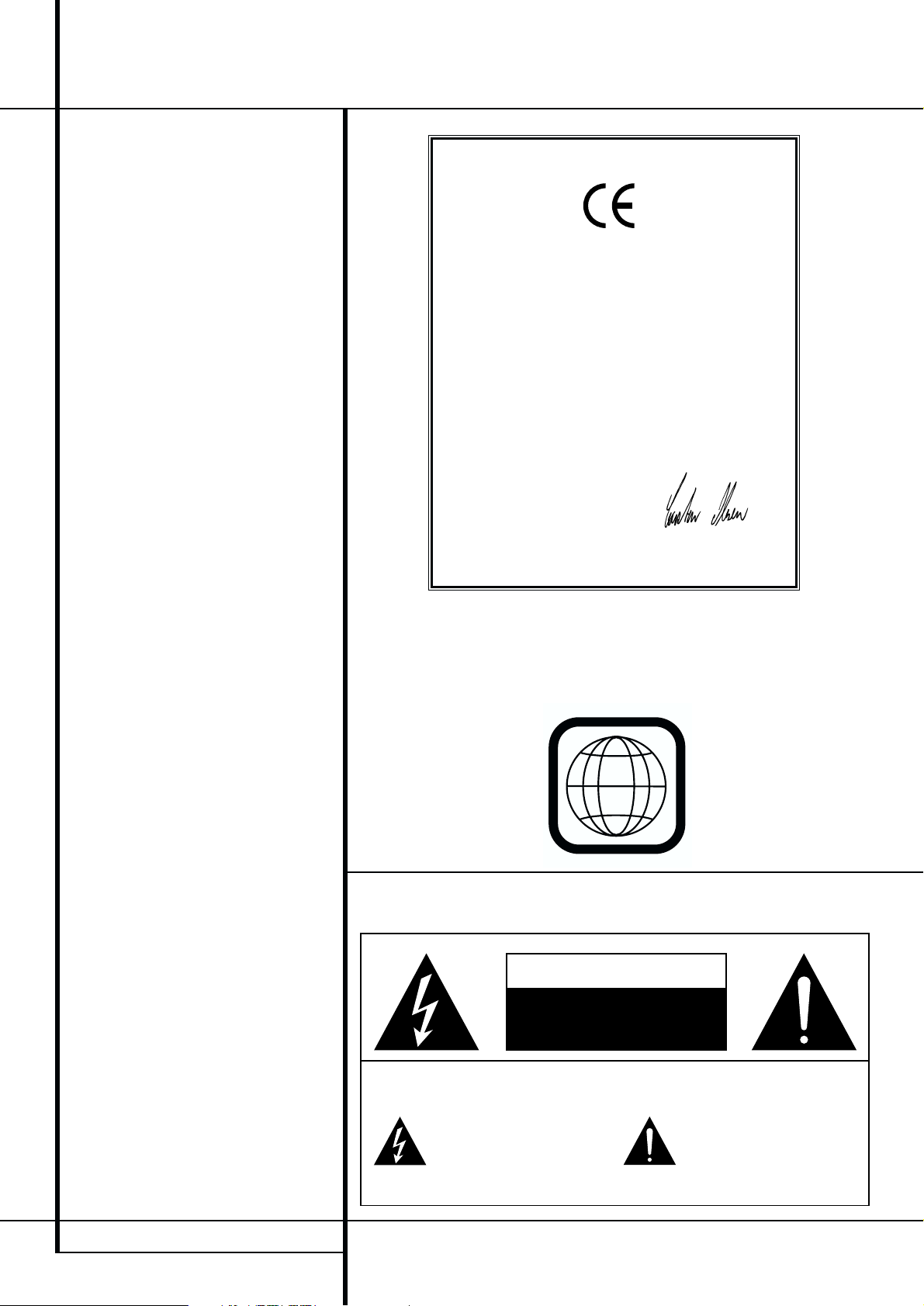
2 SOMMARIO
3 Introduzione e terminologia
4 Funzioni, Contenuto dell’Imaballo
5 Controlli Pannello Frontale
6 Display Informazioni Pannello Frontale
7 Telecomando
9 Connessioni Pannello Posteriore
10 Configurazione e Connessioni
10 a un TV stereo e un Amplificatore/Ricevitore
Stereo o Pro Logic
11 a un Amplificatore/Ricevitore Dolby
Digital/DTS
12 a un TV o un monitor con ingresso SCART o
a Componenti
13 Telecomando
14 Connessioni Digitali Audio
15 Funzioni Generali di Riproduzione
15 Riproduzione
15 Funzioni in Riproduzione
16 Impostazioni del Sistema
16 Impostazioni Iniziali del Sistema
16 Menu Impostazione (Setup)
16 Navigare nei Menù
16 Impostzioni Menù Video
16 Uscite Video
16 SCART Video
16 Uscita Scan
17 Aspetto TV
17 TV Standard
17 Controllo Immagine
17 Menù Impostazioni Audio
18 Gamma Dinamica
18 Lingue Audio
18 Linguaggio OSD
18 Linguaggio Menù
18 Linguaggio Sottotitoli
19 Controllo Genitori
19 Password
19 Menù Ez Timeout
19 Controllo Luminosità Display
20 Schermo test
20 Schermo test
20 Regolazione Immagini su Schermo Test
21 Riproduzione dischi DVD
21 Utilizzo del Display On-Screen (Banner
Display)
21 Selezione di un Titolo/Capitolo
21 Regolare l’Immagine
22 Usare gli Indici
22 Cambio di una Traccia Audio
22 Cambio Lingua Sottotitoli
22 Cambio Angolazione Camera
23 Riproduzione Ripetura
23 Riproduzione Zoom
23 Menù Informativi
24 Riproduzione programmata con DVD
25 Riproduzione CD
25 Caricamento e Riproduzione di un CD
25 Utilizzo del Display On-Screen (Banner Display)
26 Selezione di una traccia
26 Uso degli Indici
26 Selezione del time display
27 Riproduzione Ripetuta
27 Riproduzione Casuale
28 Riproduzione Programmata con CD
29 Riproduzione MP3
30 Riproduzione VCD
31 Risoluzione Problemi
32 Specifiche Tecniche
Sommario
NOTA: il presente lettore è concepito e realiz-
zato per essere compatibile con i codici regionali codificati sulla maggior parte dei dischi
DVD. Il lettore è concepito per la riproduzione
di dischi con il codice regionale 2 oppure di
dischi che non contengono codici regionali.
Se sul disco dovessero essere presenti codici
regionali diversi, esso non verrà riprodotto
da DVD25.
ATTENZIONE
PERICOLO DI SCOSSA
ELETTRICA NON APRIRE
ATTENZIONE: PER EVITARE RISCHI DI SCOSSA ELETTRICA, NON TOGLIETE IL COPERCHIO (O IL PANNELLO
POSTERIORE). ALL'INTERNO DELL'APPARECCHIO NON CI SONO PARTI SULLE QUALI L'UTENTE POSSA
INTERVENIRE. PER L'ASSISTENZA, RIVOLGETEVI A PERSONALE QUALIFICATO.
AVVERTENZA: PER EVITARE RISCHI DI INCENDIO O DI SCOSSA ELETTRICA, NON ESPONETE L'APPARECCHIO ALLA
PIOGGIA O ALL'UMIDITA'.
Il simbolo del lampo a freccia all’interno di
un triangolo equilatero segnala all’utente la
presenza, all’interno dell’apparecchio, di
alta tensione pericolosa non isolata quanto
basta per costituire un rischio di scossa
elettrica per le persone.
Il punto esclamativo all’interno di un
triangolo equilatero segnala all’utente la
presenza di importanti instruzioni di
funzionamento e di manutenzione (assistenza) nella documentazione allegata
all’apparecchio.
Dichiarazione di Conformità
Noi, Harman Consumer International
2, route de Tours
72500 Château-du-Loir,
FRANCE
dichiariamo, sotto la nostra responsabilità, che il
prodotto descritto in questo manuale è compatibile
con le seguenti specifiche tecniche:
EN 60 065:1993
EN 55 013/A12/8.1994
EN 55 020/12.1994
EN 61000-3-2/4.1995
EN 61000-3-3/1.1995
Carsten Olesen
Harman Kardon Europe
12/01
2
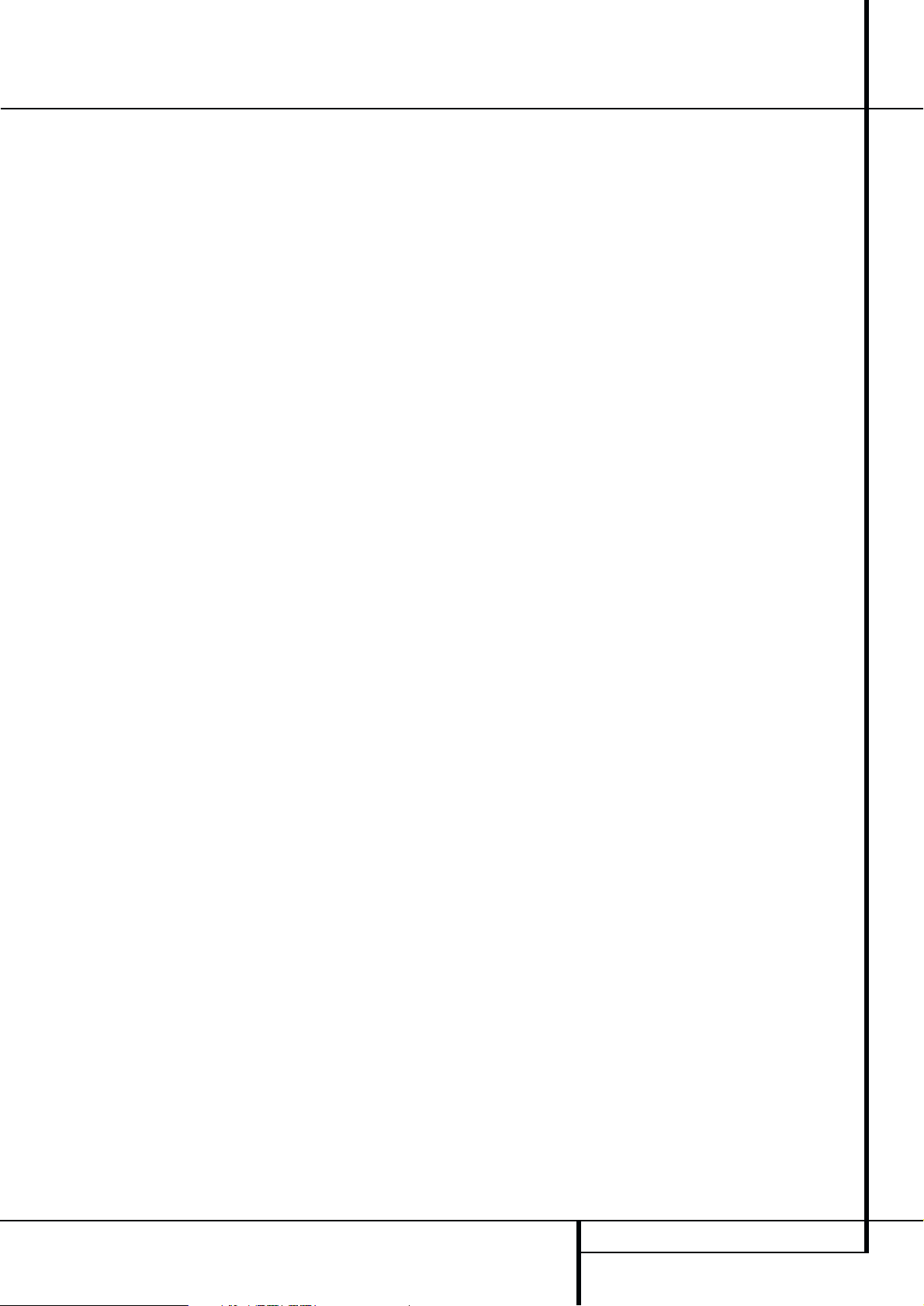
INTRODUZIONE 3
Introduzione
Grazie per aver scelto il lettore DVD25 di Harman
Kardon.Il DVD25 è un lettore multi-formato capace di riprodurre sia dischi DVD, sia CD audio convenzionali con la massima fedeltà oggi possibile e
in grado di essere aggiornato, via Internet, ad
eventuali standard futuri. Oltre ai dischi convenzionali DVD e CD, l’HK DVD25 è in grado di leggere MP3, CD-R e DC-RW così come i Video CD.Per
consetirvi di ottenere le massime potenzialità rese
disponibili dalla tecnologia DigitalVersatileDisc il
DVD 25 e' equipaggiato con componenti ad alta
tecnologia che includono convertitori video DAC a
10 bit e uscite video composito, S-video e RGB
(RGB via scart). Per una riproduzione ottimale dei
DVD in formato video americano NTSC con monitor ompatibili ad alta definizione, il DVD 25 è
equipaggiato con un’uscita progressive-scan per
video a Componenti Inoltre la tradizione audio
Harman Kardon continua anche nell’era del video
digitale grazie anche ai convertitori Wolfson
audiophile per combinare l’eccezionale qualità
audio con una superba immagine video. Naturalmente le uscite audio digitali coassiali ed ottiche
sono disponibili per il collegamento diretto ai ricevitori A/V o ai processori per poter sfruttare al
meglio i vantaggi delle colonne sonore Dolby Digital e DTS. Quando ascoltate CD audio, la qualita'
di riproduzione e' allo stato dell'arte, equivalente a
quella dei migliori lettori CD disponibili.
Un grande numero di funzioni di programmazione
rende semplice programmare una serata d'intrattenimento. Quando un DVD è in riproduzione, facilissimi menu su schermo ed icone consentono di
modificare facilmente le lingue, le colonne sonore,
i sottotitoli o il rapporto d’immagine, mentre la
funzione di blocco parentale consente di controllare quali dischi possono essere visti anche dai bambini.
I lettori DVD rientrano tra i prodotti elettronici per
consumatori finali più diffusi sul mercato, tuttavia
l’unità DVD25 poterebbe essere il primo lettore
DVD posseduto. Sebbene molte funzioni di DVD25
assomiglino a quelle di un cambia CD o dei lettori
standard, tale unità potrebbe possedere alcune
funzioni poco note. Per poter usufruire di tutta la
potenza e della flessibilità dell’unità DVD25 vi
suggeriamo di dedicare alcuni minuti alla lettura
del presente manuale d’uso. Questo piccolo investimento di tempo vi ripagherà abbondantemente
con il piacere di utilizzare il vostro DVD25 in modo
corretto.
Per eventuali domande sul presente prodotto,sull’installazione oppure sul funzionamento Vi preghiamo di contattare i rivenditori autorizzati, i
quali rappresentano la migliore fonte d’informazione sul prodotto.
Terminologia
Poiché molti termini e concetti funzionali, utilizzati
nei lettori DVD, condividono numerose caratteristiche e la tecnologia dei lettori CD, essi sono utilizzati in modo analogo a quelli relativi ai lettori CD
ed ai cambia-CD oppure ai formati precedenti dei
videodischi, quali ad es.LD.Tuttavia, se questo è il
vostro primo lettore DVD, alcuni dei termini utiliz-
zati per descrivere le funzioni di un lettore DVD
potrebbero essere meno noti. Le seguenti spiegazioni dovrebbero chiarire alcuni dei misteri del
DVD e consentirvi di godere pienamente della
potenza e della flessibilità del formato DVD e di
DVD25.
Rapporto d‘immagine: questa è la descrizione
dell’ampiezza dell’immagine video in relazione
alla propria altezza. Uno schermo video convenzionale è costituito da quattro unità di larghezza
per tre unità d’altezza, ecco perché il rapporto è
indicato con “4.3”. I nuovi video con il rapporto
d’immagine panoramico sono 16 di larghezza per
9 d’altezza ed assomigliano di più agli schermi
cinematografici. Il materiale del programma può
essere registrato in entrambi i formati ed inoltre è
possibile configurare la riproduzione in un qualunque formato in base alle funzioni riprodotte sul
disco. (per maggiori informazioni riguardo alle
configurazioni video vedere a pag.18).
Titolo: per il DVD un titolo può essere l’intero film
oppure il programma e può contenere tutti i capitoli che il produttore decide di includere. La maggior parte dei dischi includono soltanto un titolo,
tuttavia alcuni possono avere più di un titolo e
presentare ad esempio una “Doppia funzione”.
Premere il tasto MENU sul telecomando per visualizzare il menu nel quale e' possibile trovare tutti i
titoli disponibili sul DVD o tutti i capitoli, nel caso
il DVD abbia un solo titolo.
Capitolo: I programmi del DVD sono divisi in
capitoli e titoli. I capitoli sono le sottosezioni di un
titolo. I capitoli possono essere equiparati alle singole tracce di un CD audio.
RGB Video: Questo e' un nuovo formato di
segnale video che elimina molti dei difetti dei tradizionali segnali in video composito dividendo il
segnale in tre colori fondamentali, Rosso,Verde e
Blu (Red, Green, Blu,RGB). Con la connessione
RGB (via SCART) avrete una risoluzione dell'immagine migliore. Comunque, per beneficiare del formato RGB video, dovete avere un ingresso RGB
compatibile sull'ingresso SCART del vostro
TV/Monitor.
Progressive Scan: Il DVD 25 è dotato di uscita
progressive-scan video per l’impiego con televisori
e proiettori compatibili ad alta risoluzione. L’uscita
Progressive è disponibile unicamente per i DVD in
formato NTSC. Prima dell’avvento del DVD nessun
media consumer era in grado di immagazzinare,
trasmettere o riprodurre video con piena risoluzione. Per conservare banda passante, viene impiegata una compressione analogica (interlacing): : di
un’immagine vengono mostrate prima le linee dispari e poi quelle pari. Il risultato è che viene disegnata solamente una metà dell’immagine per
volta; è il cervello dello spettatore che deve procedere poi al riassemblaggio. Ciò è accettabile purché il monitor da cui si osserva non sia troppo
grande e l’immagine non contenga troppo movimento. Schermi molto ampi e movimenti molto
veloci nell’immagine rivelano i limiti del sistema.
Grazie all’immensa capacità di contenimeto dati
del DVD, le immagini vengono ora immagazzinate
per intero (progressivamente) così che tutte le
linee del fotogramma (pari e dispari) vengano
mostrate nel medesimo istante. Ma dal momento
che non tutti i televisori possono accettare un
segnale progressivo, tutti i DVD sul mercato generano un segnale interlacciato. Oggi il DVD Harman
Kardon 25 é tra i pochissimi lettori ad offrire una
vera uscita progressive-scan (NTSC), per l’impiego
con i televisori e i proiettori a tubi compatibili e
con tutti i monitor al plasma e i proiettori LCD e
DLP, attraverso l’uscita video-component. Il risultato è una luminosità superiore del 40% rispetto ai
TV convenzionali,un dettaglio ed una risoluzione
dell’immagine stupefacenti insieme ad una quasi
totale assenza di linee di scansione visibili ed artefatti digitali. Chiaramente accanto all’uscita progressive-scan ci sono le classiche uscite cideo
Y/Pr/Pb a compnenti, SCART, S-Video e Videocomposito per l’impiego con qualsiasi televisore o
videoproiettore tradizionale.
Angolazioni multiple: il DVD è in grado di presentare fino a quattro inquadrature diverse della
stessa scena in un programma. Quando il disco è
codificato ad angolazioni multiple, premendo il
pulsante Angle (Angolazione) è possibile far scorrere le diverse inquadrature. Notare che attualmente pochi dischi possono sfruttare questa funzione e quando ciò è possibile, la tecnologia per le
angolazioni multiple è presente soltanto per brevi
intervalli nel disco. I produttori inseriranno dei
segnali tipo icone o altri simboli grafici nella scena
in modo da segnalare la disponibilita' della visione
ad angolazioni multiple.
Reading: Questo e' un messaggio che vedrete
dopo che avrete caricato il disco e chiuso il cassettino. Si riferisce al fatto che il lettore deve innanzi
tutto esaminare il disco per vedere se è un CD
oppure un DVD e quindi estrarre le informazioni
sul tipo di materiale del disco, ad es. lingue, rapporto d’immagine, sottotitoli,numero dei titoli ecc.
Il leggero ritardo durante la lettura dell’indice è
normale.
Ripresa (Resume): l’azionamento del pulsante
di arresto (Stop) sul DVD funziona diversamente
da quello utilizzato di solito sul CD e sul lettore
CD. Sul lettore CD tradizionale quando si preme il
pulsante di arresto (Stop) l’unità arresta la riproduzione. Premendo di nuovo il pulsante d’avvio sul
lettore CD il disco riparte dall’inizio. Il lettore
DVD25, tuttavia, dispone di due opzioni quando si
riproducono i dischi DVD. Premendo il pulsante di
arresto (Stop) una volta si arresta la riproduzione e
nel contempo l’unità passa nella modalità di ripresa (Resume). Ciò significa che è possibile disattivare l’unità e quando si premerà di nuovo il pulsante
di riproduzione (Play), il disco riprenderà dal punto
in cui era rimasto quando era stato premuto il pulsante d’arresto. Questa funzione è molto utile
quando si sta guardando un film ed occorre interromperne la visione e tuttavia si desidera rivederlo
dal punto in cui si era rimasti. Premendo il pulsante di arresto (Stop) per due volte l’unità si arresta
in modo tradizionale e quando viene riprodotto un
nuovo disco, esso ricomincerà dall’inizio.
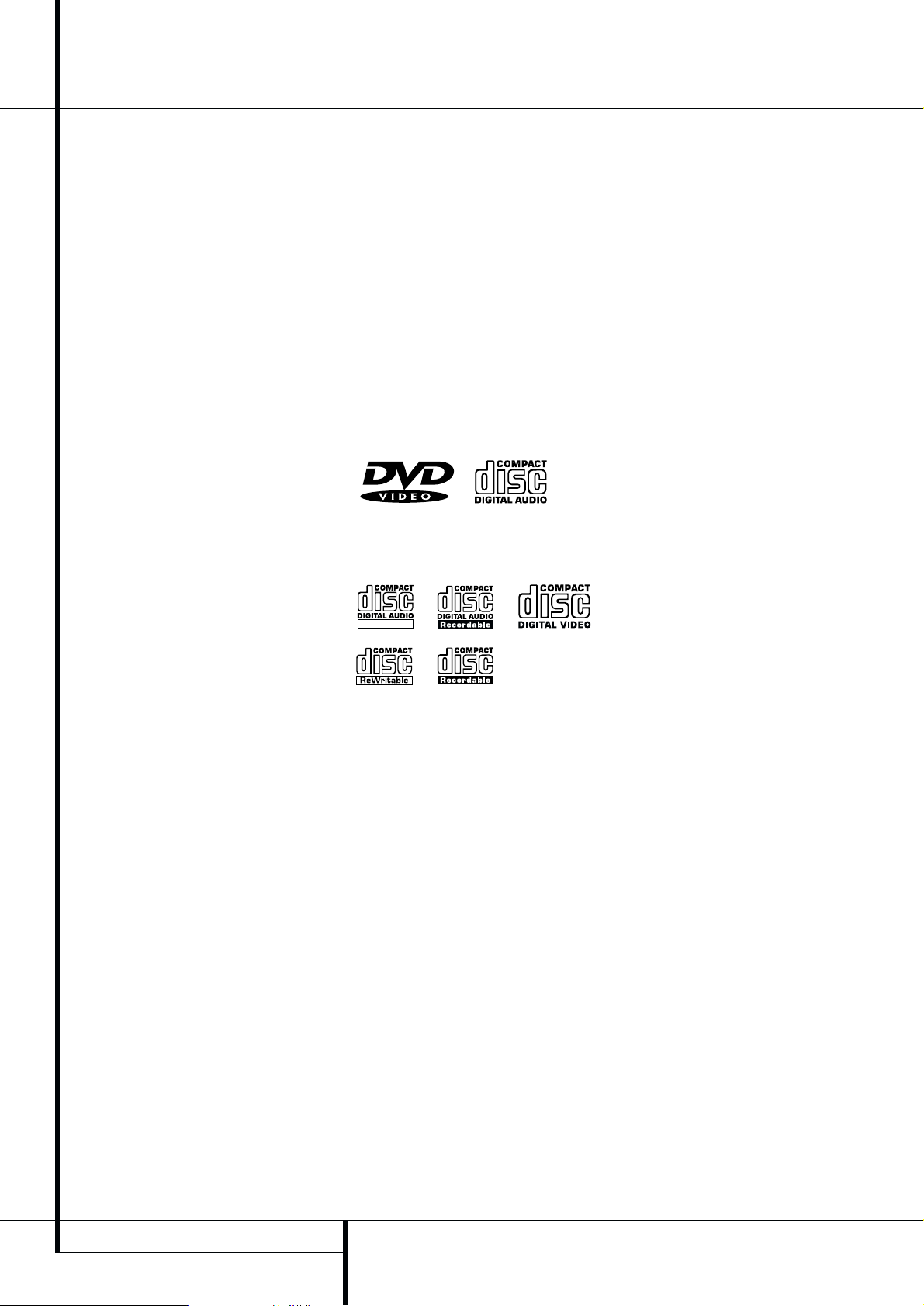
4 CARATTERISTICHE
Caratteristiche
Video Alta Qualita'
• Decodificatore avanzato 10-bit MPEG video.
• Uscita RGB diretta via SCART (selezionabile). Il
connettore SCART può essere anche configurato come uscita Videocomposito.
• Schermi video di test disponibili per il controllo
delle prestazioni video e della configurazione.
• Puro segnale PAL attraverso dischi codificati
NTSC grazie ad una vera conversione
NTSC/PAL.
• Compatibilita' doppio strato per DVD extended play.
• Uscita video Progressive-Scan a componenti
(solo NTSC)
Audio digitale Alta Qualita'
• Connettendo un decoder DTS (Digital Theater
System) o Dolby Digital potrete godere del
suono ad alta qualita' a 5.1 canali dei dischi
DTS o Dolby Digital.
• Con audio lineare PCM a 16-24 bits e
44-96kHz (anche su uscita digitale, vedere
pag.14) la qualita' audio e' superiore a quella
del CD.
• Uscite audio digitali ottiche e coassiali.
Molte funzioni utili
• Menu a icone su schermo per le informazioni
sul disco o sul lettore e l'accesso alle principali
funzioni di questa unita'.
• I sottotitoli possono essere visualizzati in
numerose lingue*.
• La funzione Multi-Angolazione permette di
scegliere l'angolo di vista delle scene che sono
state riprese da piu' angoli (limitato ai DVD
che sono stati registrati con questa
possibilita').
• Opzioni multiple per la selezione della lingua
dei dialoghi e della colonna sonora (limitato ai
DVD che sono stati registrati con dialoghi e
colonne sonore multiple).
• Programmazione fino a 9 scene in memoria.
• Possibilita' di blocco per prevenire la visione
del disco ad alcuni tipi di utente (solo per
DVD).
• Sistema operativo a menu intuitivi.
• Zoom 2x/4x durante la riproduzione e la
pausa.
• Telecomando ergonomico e retroilluminato
• Aggiornamenti di software possibili via
Internet
*il numero di lingue registrate dipende
dal software.
Compatibile sia con DVD
che con CD
• Il DVD 25 riprodurra' tutti i CD audio convenzionali, i registrabili (CD-R) e i riscrivibili (CDRW) con i loghi riportati in questa pagina,
cosi' come qualsiasi VCD o DVD con codice
regione 0 o 2.
Formati di dischi supportati da
questo lettore
L'unita' puo' leggere qualsiasi disco abbia uno
di questi loghi
CD-RW CD-R VCD
5"(12 cm) disc 3"(8 cm) disc 5"(12 cm) disc
5"(12 cm) disc 5"(12 cm) disc
CD-RW CD-R VCD
5"(12 cm) disc 3"(8 cm) disc 5"(12 cm) disc
5"(12 cm) disc 5"(12 cm) disc
NOTA: alcuni dischi, a causa di alcune differenze di formato, possono comprendere un mix di
funzioni non compatibili con l’unità DVD25.
Analogamente, sebbene DVD25 possa svolgere
un’ampia gamma di funzioni, non tutti i dischi
comprendono tutte le capacità del sistema DVD.
Ad esempio sebbene DVD25 sia compatibile con
i dischi ad angolazione multipla, questa funzione
è possibile soltanto se il disco è stato codificato
per la riproduzione ad angolazione multipla.
Inoltre DVD25 può riprodurre le colonne sonore
codificate Dolby Digital e DTS, tuttavia il numero
e i tipi di tracce disponibili variano da disco a
disco. Per accertarsi che sia disponibile la funzione specifica oppure l’opzione di colonna sonora
occorre controllare le opzioni riportate sulla
custodia del disco.
■ La capacita' di riproduzione dei dischi CD-R o
CD-RW puo' variare a seconda della qualita'
del disco e del registratore utilizzato per
scriverlo.
Aggiornabilità via Internet
Il "firmware" che controlla la funzionalità dell’Harman Kardon DVD 25 è interamente aggiornabile nel caso di futuri miglioramenti alla sua
operatività e alle sue prestazioni. Sarà possibile
"scaricare" gli aggiornamenti di firmware dal
sito www.harmankardon.com.Tutto ciò che
dovrete fare sarà creare un CD-R con i dati
aggiornati ed inserirlo nel DVD 25 che provvederà automaticamente all’aggiornamento.
Contenuto della Confezione
1 Lettore Harman Kardon DVD 25
1 Telecomando
2 Batterie tipo AA
1 Cavo A/V per audio analogico stereo e video-
composito
1 Cavo di estensione remota
1 Manuale Utente
ReWritable
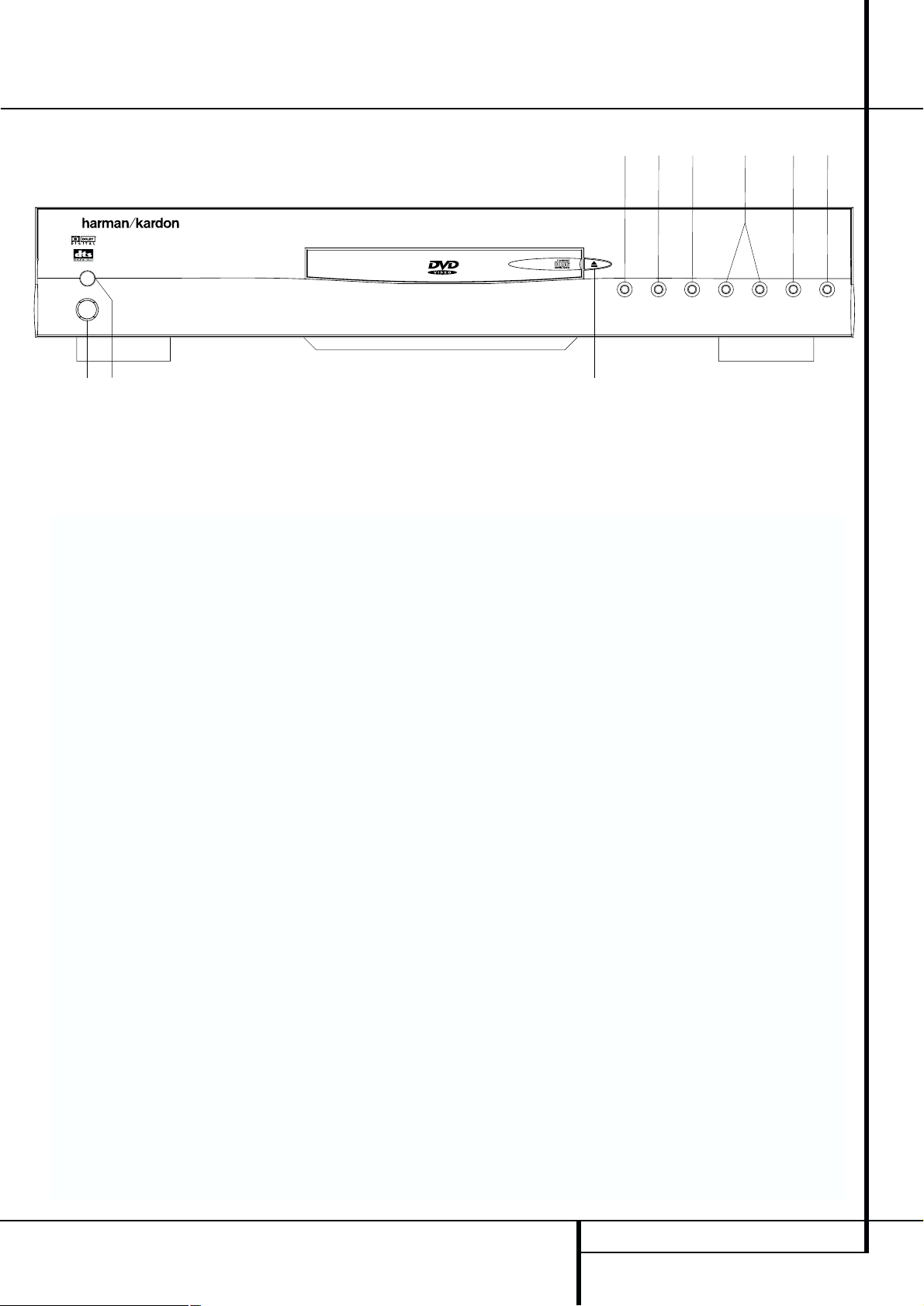
COMANDI SUL PANNELLO FRONTALE 5
Comandi sul pannello frontale
Interruttore principale: Premere questo
interruttore per fornire energia al DVD 25. Una
volta che l’unita sia stata accesa, si puo operare
sia dal telecomando che dal pannello
frontale.Premere nuovamente l’interruttore per
spegnere l’unita.
1
Interruttore d'accensione/Standby: premere una volta l’interruttore per accendere l’unità DVD25, premerlo di nuovo per mettere
l’unità in modalità Stand-by. Notare che questo
interruttore, per poter funzionare, deve essere
stato premuto insieme al Interruttore princi-
pale
in modo che sia impostato sulla posi-
zione “ON”.
2
Eject: Premere questo tasto per aprire o
chiudere il cassettino di caricamento.
3
Play: Premere per iniziare la riproduzione o
per riavviare la riproduzione dopo aver premuto
Pause.
4
Riproduzione/Pausa: premere questo pulsante per interrompere temporaneamente la
riproduzione (Pausa). Per riprendere la riproduzione premere nuovamente lo stesso pulsante.
Se l’unità sta riproducendo un DVD, l’azione
viene “congelata” e l’immagine è ferma mentre
si preme il pulsante.
5
Pulsante di arresto (STOP): premere questo pulsante per collocare il disco in modalità di
ripresa (Resume). Ciò significa che la riproduzione si arresterà. Tuttavia, finché non si apre o
chiude il caricatore non sarà possibile cambiare
il disco e la riproduzione del DVD continuerà
dallo stesso punto in cui si trovava quando è
stato premuto nuovamente il pulsante di riproduzione (Play). La funzione di ripresa (Resume)
funziona anche se l’unità è disinserita. Per arrestare un disco e far ricominciare da capo la
riproduzione occorre premere due volte tale pulsante.
6
Skip (Precedente): Premere questo tasto
per muoversi all’indietro attraverso le tracce
musicali di un CD o i capitoli di un DVD.
7
Skip (Successivo): Premere per muoversi
in avanti attraverso le tracce musicali di un CD o
i capitoli di un DVD.
8
Dimmer: premere questo pulsante per diminuire la luminosità del display d’informazione
del 50% oppure per disattivare il display nel
seguente ordine: LUMINOSITÀ COMPLETA ➔
LUMINOSITÀ DIMEZZATA ➔ LUMINOSITÀ DISATTIVATA (OFF) ➔ LUMINOSITÀ COMPLETA.
9
TEST: Premere questo tasto per far apparire
una schermata di test sullo schermo del TV; questo permettera' di regolare tutti i principali parametri video come luminosita' contrasto e intensita'.
Interruttore principale
1
Interruttore d'accensione
(Standby)
2
Eject
3
Play
4
Riproduzione/Pausa
5
Pulsante di arresto (STOP)
6
Skip (precedente)
7
Skip (successivo)
8
Dimmer
9
Test
2
3
567894
1
DVD 25
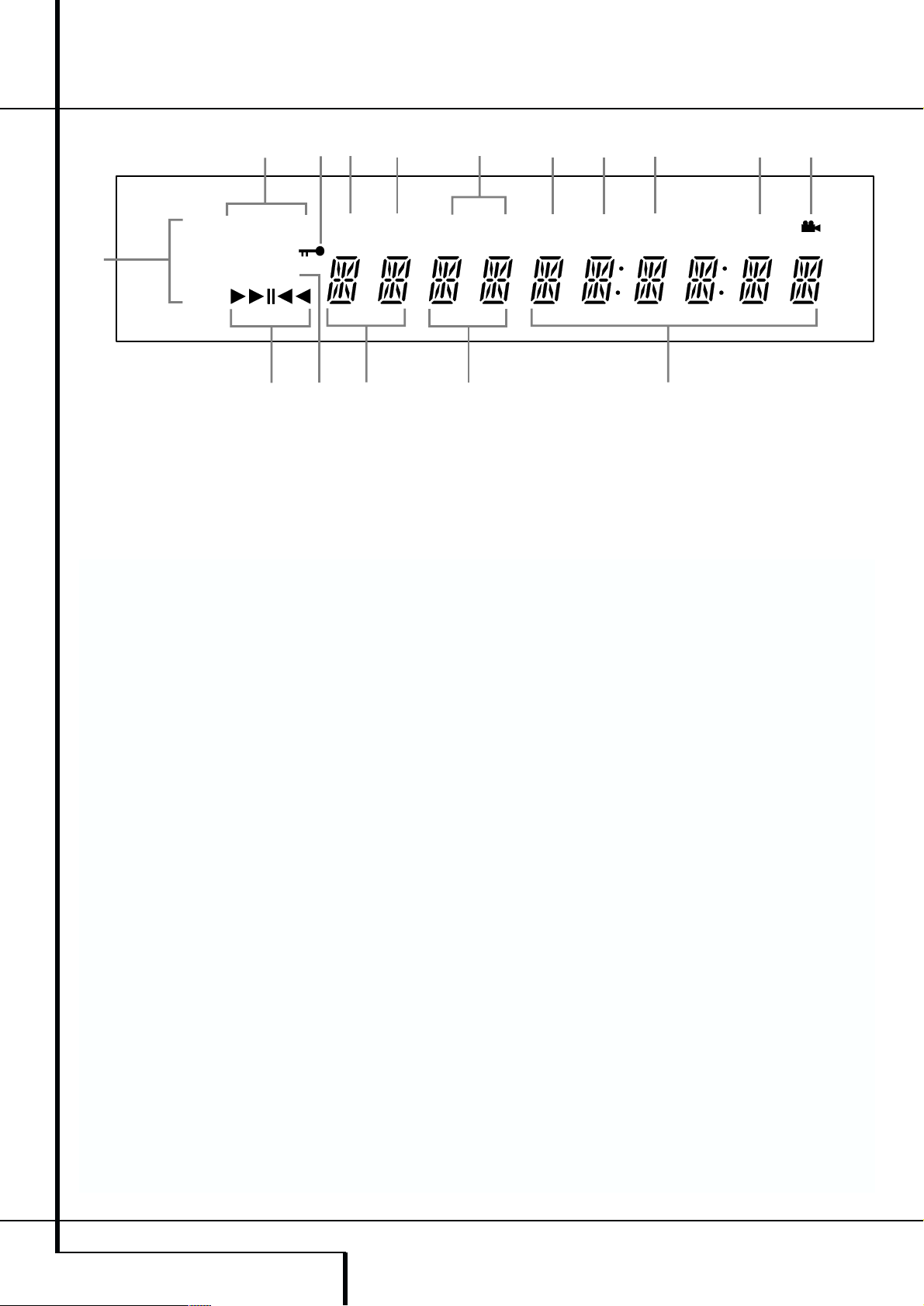
6 DISPLAY D’INFORMAZIONE DEL PANNELLO FRONTALE
VCD PROGRESSIVE SCAN
DVD
CD 96kHz/ 24bit
MP3
TEST
V OFF
TITLE
REPEAT
TRACK
1 ALL
CHAPTER
PBC
RANDOM
HOUR
A-B
MIN
PROG
SEC
A
B
NP
D
H
F
E
C
G
I
J
K
L
M
O
A Disc Type Indicators
B Indicatori della modalità di riproduzione
C Indicatore 96kHz/24-Bit
D Indicatore del blocco parentale
E Indicatore Progressive Scan
F Indicatore Test
G Indicatore V-Off
H Indicatori di ripetizione (REPEAT)
I Indicatore di VCD Playback Control
J Indicatore di riproduzione casuale
(RANDOM)
K Indicatore Ripetizione (Repeat) A-B
L Indicatore di programma
M Indicatore di Angolazione (Angle)
N Indicatori dei titoli
O Indicatori del numero di capitoli/tracce
P Indicatori della durata di riproduzione
del programma
A Indicatori del tipo di disco: l’indicatore
DVD,VCD, CD o MP3 ’illumina per indicare il
tipo di disco attualmente in riproduzione.
B Indicatori della modalità di riproduzio-
ne: questi indicatori s’illuminano per indicare la
modalità di riproduzione corrente:
› s’illumina quando il disco in riproduzione è
impostato sulla modalità normale.
H
Si illumina quando il disco è in Ricerca Veloce Avanti.Il display su schermo (banner) indica
la velocità selezionata (2x,8x,16x,100x).
›±
s’illumina quando il disco è in pausa.
G
Si illumina quando il disco è in Ricerca Veloce Indietro. Il display su schermo (banner) indica
la velocità selezionata (2x,8x,16x,100x).
C Indicatore 96kHz/24-Bit: L'indicatore
96kHz si illumina quando viene riprodotto un
disco registrato con un campionamento a
96kHz, l'indicatore 24-Bit si illumina quando
viene riprodotto un disco contenente registrazioni effettuate a 24-Bit.
D Indicatore del blocco parentale: questo
indicatore si illumina quando è selezionata la
modalità di blocco parentale al fine di evitare
che qualcuno possa modificare il livello di protezione della visione senza il relativo codice.
E Indicatore Progressive Scan: Si illumina
quando viene selezionata l’uscita Progressive
Scan video a componenti dal menù
impostazioni.
F Indicatore Test: Si illumina quando viene
attivato il Test su schermo.
G Indicatore V-Off: Questo indicatore si illumina quando l’uscita video dell’unità è stata
esclusa premendo il tasto V-OFF del telecomando.
H Indicatori di ripetizione (REPEAT): que-
sti indicatori s’illuminano quando si utilizzano le
funzioni di riproduzione ripetuta.
I Indicatore di VCD Playback Control:
Questo indicatore si illumina quando il Playback
Control e' attivo con i VCD.
J Indicatore di riproduzione casuale
(RANDOM): questo indicatore s’illumina
quando è selezionata la modalità riproduzione
casuale.
K Indicatore Ripetizione A-B: Questo indi-
catore si illumina quando viene selezionato uno
specifico passaggio da ripetere in riproduzione.
L Indicatore di programma: questo indica-
tore s’illumina quando si utilizzano le funzioni di
programmazione.
M Indicatore di Angolatura: Questo indica-
tore lampeggia quando sono disponibili inquadrature alternative nel disco DVD al momento in
riproduzione.
N Indicatori dei titoli: queste due posizioni
del display indicano il numero del titolo corrente
quando un DVD è in riproduzione.
O Indicatori del numero di capitoli /
tracce: quando il lettore riproduce un DVD,
queste due posizioni del display indicano il
numero del capitolo corrente. Quando il lettore
riproduce un CD, le due posizioni del display
indicano il numero della traccia corrente.
P Indicatori della durata di riproduzione
del programma: queste posizioni nell’indicato-
re indicano la durata di riproduzione del programma di un DVD. Quando il lettore riproduce
un CD questi indicatori segnalano la durata di
riproduzione della traccia corrente, il tempo residuo oppure la tempo complessivo residuo di
riproduzione del disco.
NOTA: gli indicatori NOP della durata di
riproduzione del programma visualizzano inoltre
i messaggi di testo sullo stato del DVD, ad es.
Reading (lettura) quando l’unità sta
caricando il disco, STAND-BYE(uscita)
quando l’unità viene disattivata e Disc
error (errore disco) quando il disco non è
compatibile con il DVD25 inserito nella posizione di riproduzione.
Display d’informazione del pannello frontale
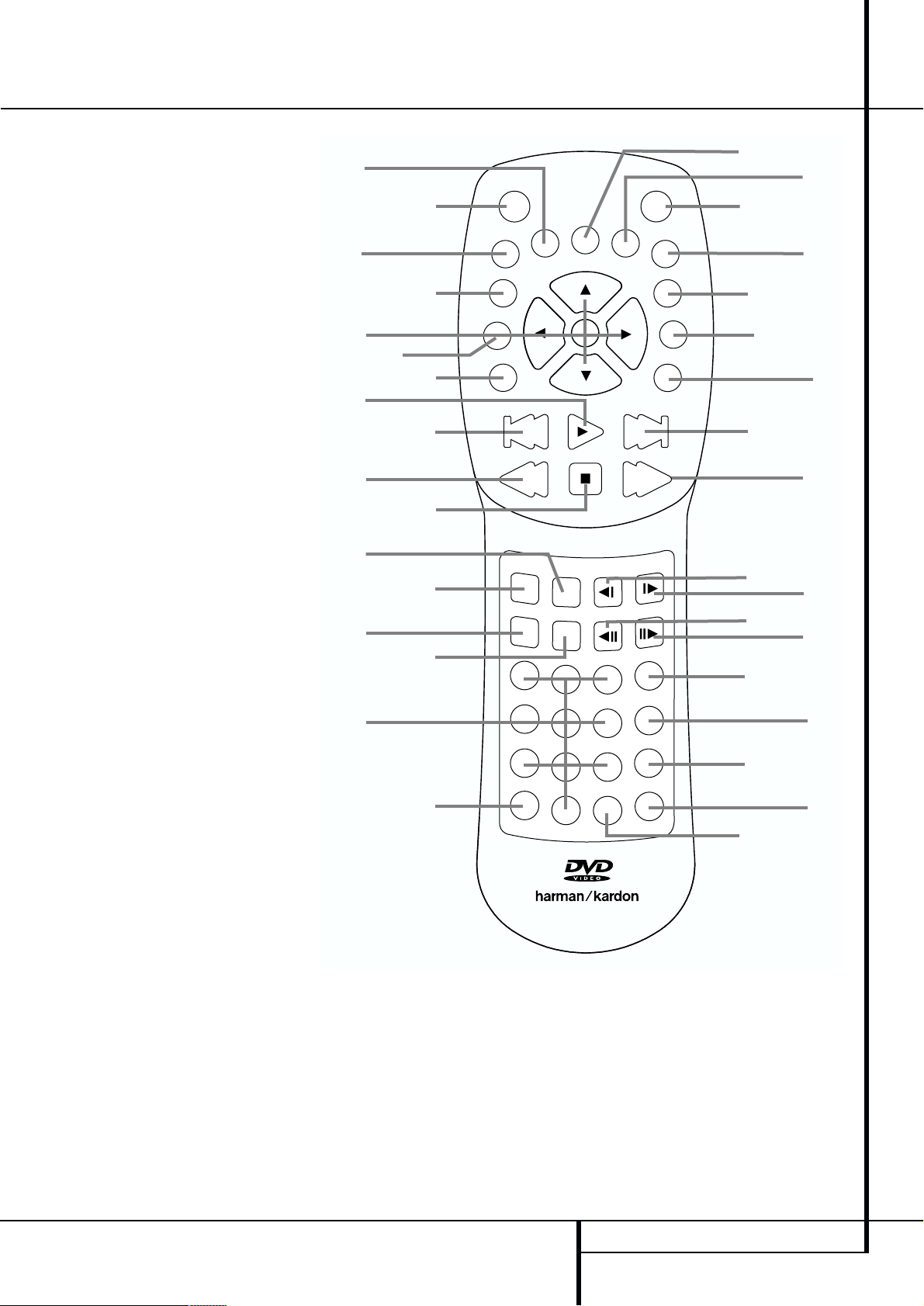
FUNZIONI DEL TELECOMANDO 7
Funzioni del telecomando
0
1
2
3
4
5
6
7
8
9
A
B
C
D
E
F
G
H
I
J
K
L
M
N
O
P
Q
$
Accensione
Spegnimento
Sottotitoli
Titoli
Angolatura
Audio
Test
Eject
Impostazioni
Frecce/Enter
Info
Menù
Pausa
Menù EZ
Skip (Precedente£
Skip (Successivo)
Play
Ricerca Indietro
Stop
Ricerca Avanti
Dimmer (illuminazione display)
Avanti Lento
Zoom
Indietro Lento
Random
Avanzamento a Passi
V.OFF
Indietro a Passi
Tastierino Numerico
Program
Controllo
Cancellazione
Ripetizione
Illuminazione
Ripetizione A-B
2
5
9
G
H
Q
O
A
0
7
C
E
I
K
M
AUDIO
EJECT
INFO
PAUSE
ON
SUBTITLE
PREV
SEARCH
DIMMER
RANDOM
1
4
7
LIGHT
V.OFF
ZOOM
2
5
8
0
POWER
TITLE
ENTER
PLAY
STOP
3
6
9
A - B
ANGLE
SLOW
STEP
OFF
NEXT
SEARCH
PROG.
CHECK
CLEAR
REPEAT
3
4
1
TEST
6
SET-UP
8
MENU
B
EZMENU
D
F
J
N
L
P
$
DVD 25 RC
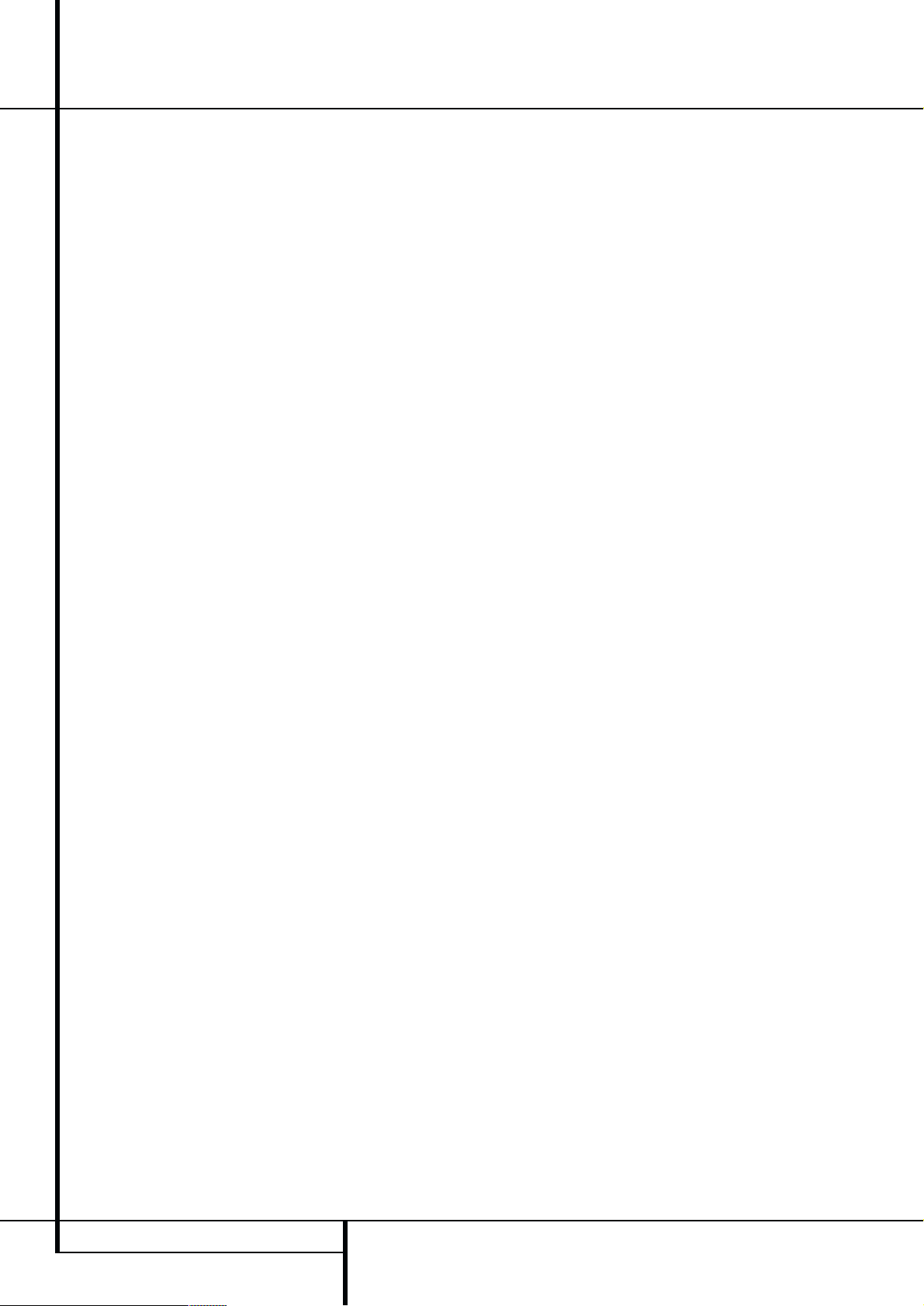
8 FUNZIONI DEL TELECOMANDO
Funzioni del telecomando
0
Pulsante di alimentazione inserita
(POWER ON): Premendo questo pulsante, si
accende il lettore precedentemente messo in
modalità di Stand-by. Sullo schermo appare il
logo Harman Kardon.
1
Pulsante di alimentazione disinserita
(POWER OFF): Premendo questo pulsante,si
spegne il lettore mettendolo in modalità di Standby.
2
Pulsante dei sottotitoli (SUBTITLE):
Durante la riproduzione di un DVD premere per
selezionare un linguaggio sottotitoli o per eliminare la sottotitolazione.
3
TITOLO: Durante la riproduzione di un
DVD premere per saltare al titolo successivo (con
il numero di titolo successivo). Notare che questa funzione opera (nella gran parte dei casi)
anche quando il salto di titolo è inibito dal playback control del disco DVD.
4
Pulsante di angolazione (ANGLE): Premendo questo pulsante, si accede alle opzioni di
inquadratura del DVD (se il DVD è registrato con
multiangolazione).
5
Pulsante dell’audio (AUDIO): Premendo questo pulsante, si accede alle opzioni di lingua audio del DVD (se il DVD è registrato con
audio multilingua).
6
TEST: Premere questo tasto per ottenere il
percorso su schermo che vi consenta la regolazione ottimale di luminosità, contrasto, colore
etc. del vostro schermo.
7
EJECT: Premere per aprire o chiudere il
cassettino di caricamento.
8
SET-UP: Premere per accedere al Menù
Impostazioni.
9
Pulsanti cursore a destra/sinistra/in
alto/in basso: (
M/N/K/L
/ ENTER) Utilizzando questi pulsanti, si selezionano e si eseguono le diverse impostazioni o voci di menu.
A
INFO: Premere una sola volta per ottenere
informazioni dettagliate sul disco che sta suonando (Bitrate Audio/Video, formato del film ed
altro), premere nuovamente per osservare i settaggi correnti del lettore. Notare che l’unità di
lettura non risponderà ad alcun comando sino a
che sia visibile il menù Info. Premere ancora per
rimuovere le informazioni dallo schermo.
B
Pulsante di menu (MENU): Visualizza
sullo schermo il menu DVD disc attuale quando
il lettore e' in PLAY.
C
Pulsante di pausa (PAUSE): Blocca una
scena sullo schermo (con DVD e VCD) e il segnale audio (CD) mentre un disco e' in riproduzione.
Premere nuovamente per tornare alla riproduzione normale.
D
MENU’ EZ: Premere con il disco in riproduzione per osservare il display "banner". Usate
i tasti FRECCE per muovervi attraverso le differenti possibilità del menù banner. Quando viene
selezionato un dato simbolo, premere ENTER sul
telecomando per renderlo attivo.
E
SKIP (Precedente): Premere per raggiungere l’inizio della traccia corrente. Premere ancora velocemente per arrivare all’inizio della traccia
precedente.
F
SKIP (Successivo): Premere per raggiungere l’inizio della traccia successiva.
G
Pulsante di riproduzione (PLAY): Premendo questo pulsante, si avvia la riproduzione
del disco (dopo aver chiuso il comparto di caricamento del disco).
H
Pulsante di riproduzione veloce
indietro (SEARCH – REV): Premendo questo
pulsante, si attiva la riproduzione veloce all’indietro del disco durante la riproduzione.:
R.SEARCH 2x ➜ R.SEARCH 4x ➜ R.SEARCH
16x ➜ R.SEARCH 100x ➜ R.SEARCH 2x
I
Pulsante di arresto (STOP): Mentre il
disco e'in riproduzione se premete i pulsanti
STOP e PLAY il disco ripartira' dallo stesso punto
dove era stato bloccato. Premendo due volte il
pulsante di arresto (STOP) seguito dal pulsante
di riproduzione (PLAY) si avvia la riproduzione
dall’inizio.
J
Pulsante di riproduzione veloce
avanti (SEARCH – FWD): Premendo questo
pulsante, si attiva la riproduzione veloce avanti
del disco durante la riproduzione.A ogni pressione del pulsante, la velocità di riproduzione veloce si modifica come segue:
F.SEARCH 2x ➜ F.SEARCH 4x ➜ F.SEARCH 16x
➜ F.SEARCH 100x ➜ F.SEARCH 2x
K
DIMMER: Premere per cambiare la
luminosità del display del pannello frontale o
per spegnerlo completamente, secondo quest’
ordine: FULL BRIGHTNESS (Piena Luminosità) ➜
HALF BRIGHTNESS (Luminosità Dimezzata) ➜
OFF (Spento) ➜ FULL BRIGHTNESS (Piena Luminosità).
L/N
Pulsante di riproduzione in
moviola indietro/avanti (REV/FWD): Pre-
mendo questo pulsante, si riproduce il filmato in
moviola. A ogni pressione del pulsante, la velocità di riproduzione in moviola si modifica come
segue:
F.SLOW 1/2x ➜ F.SLOW 1/4x ➜ F.SLOW 1/16x
➜ F.SLOW 1/2x
R.SLOW 1/2x ➜ R.SLOW 1/4x ➜ R.SLOW 1/16x
➜ R.SLOW 1/2x
M
ZOOM: Quando un DVD o un VCD e' in
riproduzione premere questo pulsante per
ingrandire l'immagine. Ci sono quattro ingrandimenti progressivi. Passare attraverso tutti gli
ingrandimenti per tornare all'immagine normale.
O
Pulsante di riproduzione casuale
(RANDOM): Premendo questo pulsante,si avvia
la riproduzione casuale.
P/
Pulsante di avanzamento per
fotogramma indietro/avanti (STEP –
REV/FWD): Premendo questo pulsante, si ferma
l’immagine durante la riproduzione di un disco.
A ogni pressione del pulsante, l’immagine avanza di un fotogramma.
Q
V-OFF: Premere per eliminare dal percorso
del segnale l’uscita video, così da sfruttare le
piene potenzialità dei dischi solo audio. Premere
nuovamente per riattivare l’uscita video.
Pulsanti numerici (0~9): Premendo
questi pulsanti, si esegue la selezione dei
numeri.
Pulsante di programma (PROGRAM):
Premendo questo pulsante, si visualizza il display
Editazione programma (Program Edit) quando è
selezionata la modalità di arresto (STOP).
Pulsante di controllo (CHECK):
Premere nel corso della riproduzione programmata (in modalità Resume) per controllare lo
stato del programma sul diaplay del pannello
frontale. Per uscire da questa modalità premere
"PLAY".
Pulsante di cancellazione (CLEAR):
Premere per rimuovere dallo schermo il menù
Banner.
$
Pulsante di ripetizione (REPEAT):
Premendo questo pulsante, si passa al menu
Ripetizione (Repeat). È possibile ripetere un
capitolo, una traccia o un intero disco.
Pulsante di illuminazione (LIGHT):
Premendo questo pulsante, si comanda l’illuminazione dei pulsanti sul telecomando.
Pulsante di ripetizione A-B: Premendo
questo pulsante, si riproduce ripetutamente la
sezione A-B.
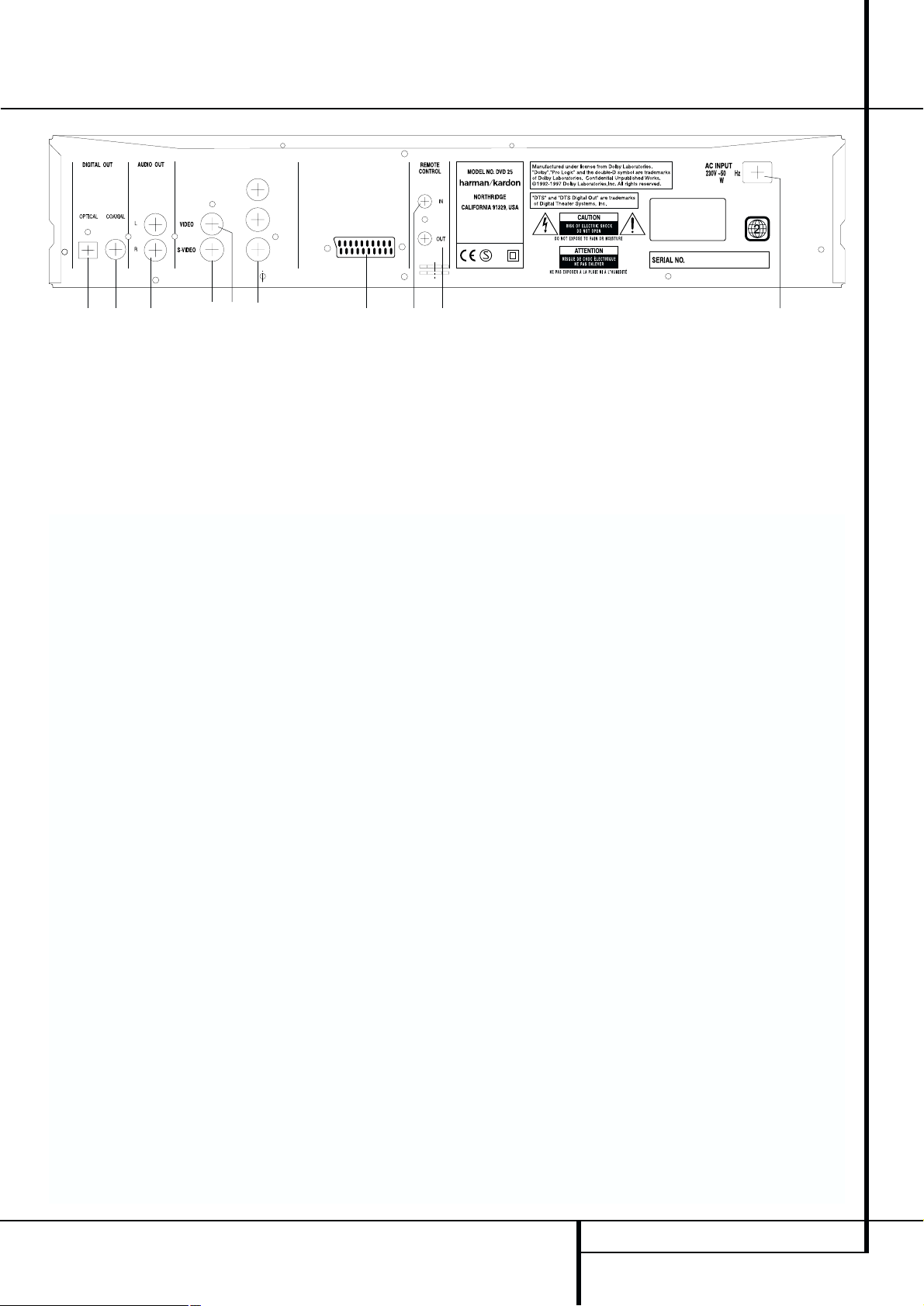
CONNESSIONI DEL PANNELLO POSTERIORE 9
5
8
90 1 2
4
3
6
7
VIDEO OUT/COMPONENT
CLASS 1 LASER PRODUCT
KLASSE 1 LASER PRODUKT
LUOKAN 1 LASER LAITE
KLASS 1 LASER APPARAT
20
/60
TV SCART
Y / Y / G
Pb/ Cb/ B
Pr/ Cr/ R
¡
Uscita digitale ottica
™
Uscita digitale coassiale
£
Uscita audio analogica
¢
Uscita video composita
∞
Uscita S-Video
§
Uscita Video a Componenti
¶
Uscita Scart (TV)
•
Uscita telecomando
ª
Ingresso telecomando
‚
Cavo di alimentazione CA
¡
Uscita digitale ottica: collegare questo
jack all’ingresso digitale ottico di un ricevitore
A/V oppure ad un processore Surround per la
riproduzione audio codificata Dolby Digital, DTS
oppure PCM.
™
Uscita digitale coassiale: collegare questo jack all’ingresso digitale coassiale di un ricevitore A/V oppure ad un processore Surround per
la riproduzione audio codificata Dolby Digital,
DTS oppure PCM.
NOTA: l’uscita digitale coassiale dovrebbe essere collegata soltanto ad un ingresso digitale.
Anche se utilizza lo stesso tipo di connettore
RCA come collegamento audio analogico standard, NON collegarla mai ad un jack d’ingresso
analogico convenzionale.
£
Uscita audio analogica: collegare questi
jack ad un ingresso audio di un ricevitore A/V
oppure ad un processore Surround per la riproduzione audio analogica.
¢
Uscita video composita: collegare questo
jack all’ingresso video di un televisore o videoproiettore oppure all’ingresso video di un ricevitore A/V oppure ad un processore, se si utilizza
tale tipo di dispositivo per la commutazione dell’ingresso video.
∞
Uscita S-Video: collegare questo jack
all’ingresso S-Video di un televisore o di un
videoproiettore oppure all’ingresso S-Video di un
ricevitore A/V oppure ad un processore, se si utilizza tale tipo di dispositivo per la commutazione
dell’ingresso S-Video.
§
Uscita Video a Componenti: Questa uscita trasporta i segnali video a componenti per il
collegamento ad uno schermo TV o ad un videoproiettore con ingresso a componenti. Per televisori analogici standar o proiettori con ingressi
marcati Yp/Cr/Cb, collegate i connettori di uscita
ai corrispondenti d’ingresso. Se possedete un
televisore o un proiettore ad alta definizione che
sia compatibile con il video progressivo ad alta
capacità di scansione, collegate questo connettori agli ingressi "HD Component". In quest’ultimo caso dovrete accertarvi di aver selezionato
"Progressive" nel Menù Impostazioni Video per
poter godere dei vantaggi della circuitazione
progressive-scan. Vedi a pagina 16 per maggiori
informazioni sul video progresive-scan.
Questi jack non devono essere collegati ai connettori Videocomposito standard.
¶
Uscita Scart (TV): se il televisore dispone
di una presa SCART, si può collegare un cavo
SCART al televisore e al lettore DVD per migliorare ulteriormente la qualità video del sistema.
Il cavo SCART porta sia i segnali video che quelli
audio. Potete selezionare i formati Videocomposito o RGB per il collegamento video SCART
(vedi a pagina 16).
•
Uscita telecomando: collegare questo jack
a quello d’ingresso IR di un altro dispositivo
Harman Kardon telecomandato compatibile
affinché il sensore remoto integrato nel DVD25
possa trasmettere i segnali IR ad altri prodotti
compatibili.
ª
Ingresso telecomando: collegare questo
jack all’uscita del sensore remoto a raggi infrarossi oppure all’uscita telecomando di un altro
dispositivo Harman Kardon compatibile. Ciò consente al telecomando di funzionare anche se il
sensore remoto sul pannello frontale di DVD25
è bloccato. Questo jack può anche essere
utilizzato con sistemi automatizzati compatibili,
basati su telecomandi ad infrarossi.
‚
Cavo di alimentazione CA: collegare questa spina ad una presa CA. Se la presa è comandata da un interruttore, accertarsi che sia impostato sulla posizione ON.
Nota: per maggiori dettagli sulle connessioni
audio / video consultare le sezioni dedicate
all’installazione e alle connessioni nelle pagine
seguenti.
Connessioni del pannello posteriore
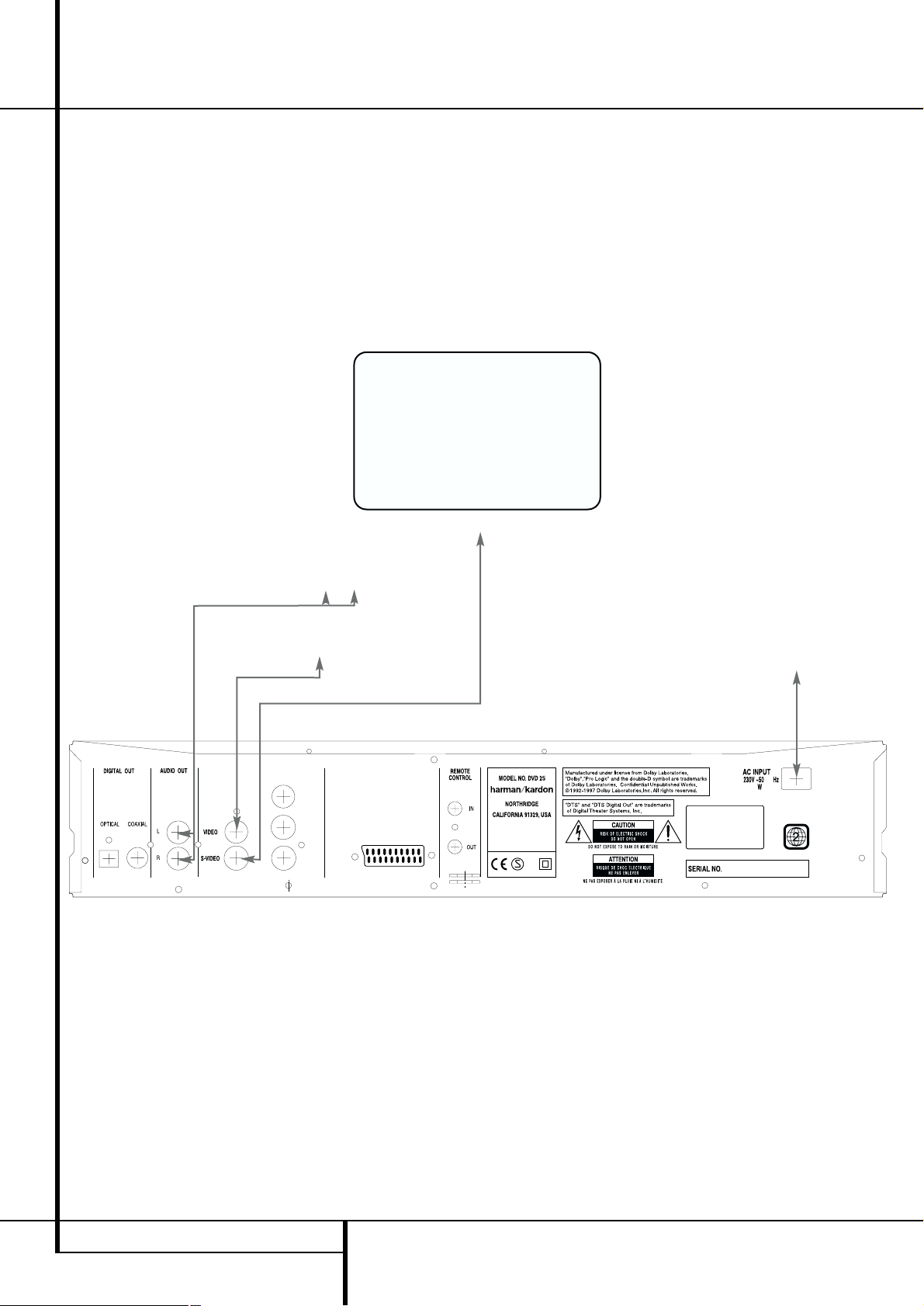
10 INSTALLAZIONE E COLLEGAMENTI
Installazione e collegamenti
VIDEO OUT/COMPONENT
CLASS 1 LASER PRODUCT
KLASSE 1 LASER PRODUKT
LUOKAN 1 LASER LAITE
KLASS 1 LASER APPARAT
20
/60
TV SCART
Y / Y / G
Pb/ Cb/ B
Pr/ Cr/ R
■ Prima di iniziare la connessione, accertarsi
che il pulsante di alimentazione di questo
apparecchio e di altre unità da collegare sia
posto su off.
■ Non ostruire le feritoie di ventilazione di nessuna unità e disporle in modo che l’aria possa
circolare liberamente.
■ Leggere integralmente le istruzioni prima di
collegare altre unità.
■ Accertarsi di rispettare la codifica colori
quando si collegano cavi audio e video.
Nota:
■ Sull'uscita Video (gialla) e' presente il segnale
video completo (composito) che viene portato
al TV (o al Ricevitore AV) su una sola linea.
Usate l'uscita Video quando il vostro TV e'
equipaggiato con un solo ingresso Video.
■ Al fine di ottenere un’immagine più nitida, il
connettore di uscita S-video (gestione separata) separa i segnali di colore (C) e luminanza
(Y) prima di trasmetterli al televisore. Per
aumentare la definizione delle immagini,
impiegare il cavo S-video (opzionale) per collegare il lettore a un televisore dotato di
ingresso S-video. Usate un cavo S-Video
quando collegate il lettore ad un televisore
equipaggiato con ingresso S-Video, per una
maggior definizione dell’immagine. Mai connettere entrambe le uscite Video e S-Video al
vostro TV o Ricevitore AV, ma solo una di queste.
■ Molti TV Europei sono equipaggiati con prese
SCART piuttosto che con i normali connettori
video jack gialli. In questo caso puo' essere
utilizzata la connessione SCART che fornisce
anche il segnale audio (vedere pag.12). Una
connessione audio separata e' necessaria solo
se il vostro TV e' connesso tramite l'uscita
Video o S-Video.
■ Quando il segnale audio deve essere mandato
a un amplificatore/decodificatore o ricevitore
stereo o Dolby Pro Logic piuttosto che al TV,
connettere le uscite audio a qualsiasi ingresso
audio normale sul vostro ampli/decoder o ricevitore. Il DVD25 eseguirà un "downmix" delle
registrazioni Dolby Digital verso il Pro Logic
collegato a questi connettori, ai quali tutti i
segnali analogici surround o stereo saranno
trasmessi direttamente. Potete anche selezionare i segnali audio e video di tutte le vostre
sorgenti video con il vostro Ricevitore/amplificatore AV. Per maggiori informazioni vedere le
"Note" alla pagina seguente.
TV
Alla presa di
alimentazione
(230V c.a./50Hz)
All’ingresso S-video
All’ingresso audio (rosso/bianco) sul TV o sul
ricevitore A/V stereo Pro Logic
All’ingresso video
(giallo)
Collegamento a un televisore stereo e a un amplificatore/ricevitore stereo o Pro Logic
DVD 25

INSTALLAZIONE E COLLEGAMENTI 11
Installazione e collegamenti
VIDEO OUT/COMPONENT
CLASS 1 LASER PRODUCT
KLASSE 1 LASER PRODUKT
LUOKAN 1 LASER LAITE
KLASS 1 LASER APPARAT
20
/60
TV SCART
Y / Y / G
Pb/ Cb/ B
Pr/ Cr/ R
Quando vengono riprodotti DVD codificati in Dolby
Digital o DTS, il bitstream Dolby Digital o DTS
passa dall’uscita audio digitale OTTICA o COASSIALE del lettore. Se il lettore è collegato a un
decodificatore Dolby Digital o DTS, si potrà ottenere una qualità audio "da cinema". Per tali connessioni, sono necessari un cavo audio digitale ottico
o un cavo audio coassiale (entrambi opzionali),
come raffigurato qui sotto.E' necessaria una sola
connessione, non entrambe contemporaneamente.
■ Nota: Con sorgenti video multiple, il vostro
amplificatore/ricevitore video puo' essere
usato per selezionare il segnale video e trasferirlo al TV. Collegare l’uscita video o Svideo del DVD25 (quella che è presente nella
propria unità) all’ingresso video o S-video dell’apparecchio e l’uscita video o S-video di
quest’ultimo al TV. Per ulteriori dettagli, fare
riferimento al manuale dell’amplificatore/ricevitore audio/video.
■ Nota per l'audio analogico: La connessio-
ne dall'uscita Audio al TV e' solo opzionale.
Normalmente voi sentirete l'audio dal vostro
sistema home theater, quindi il volume del TV
dovrebbe essere a zero. Se pensate di utilizzare il vostro DVD 25 anche senza accendere
l'intero sistema HT, questa connessione deve
esistere, quindi potrete alzare il volume del
televisore quanto necessario.
TV
Alla presa di
alimentazione
(230V c.a./50Hz)
All’ingresso S-video
All’ingresso audio (rosso/bianco), (opziona-
le, vedere la nota sopra)
Diffusori frontali (sinistro/destro) Diffusore centrale
Diffusori surround
(sinistro/destro)
Subwoofer
All’ingresso video
(giallo)
Connessione a un ricevitore/amplificatore con decodificatore Dolby Digital (AC-3) o DTS (Digital Theater Systems)
Decoder Dolby Digital o DTS
DVD 25
All’ingresso audio coassiale
All’ingresso audio ottico
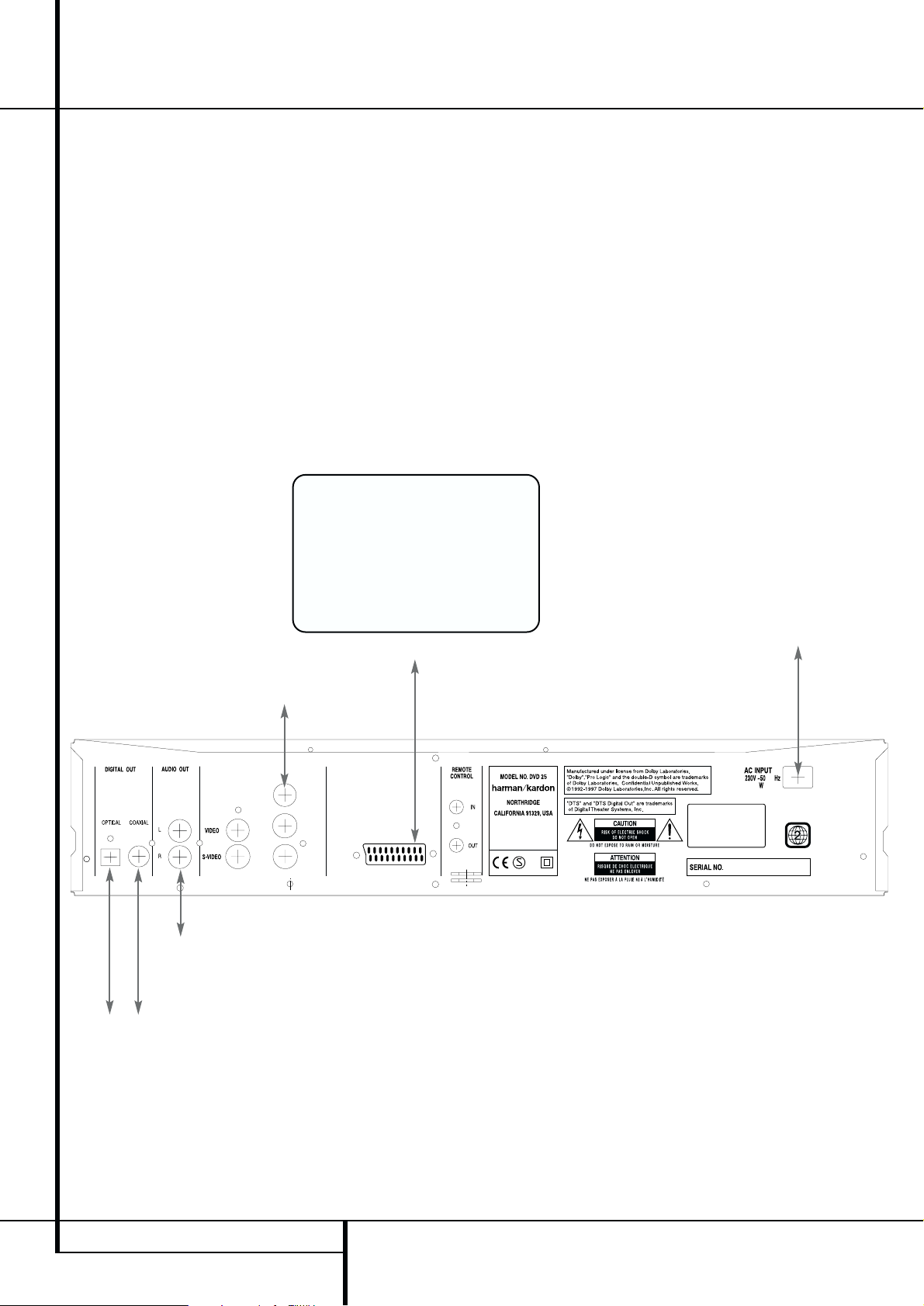
12 INSTALLAZIONE E COLLEGAMENTI
Installazione e collegamenti
Note importanti sui formati SCART e RGB:
■ Il vostro DVD 25 è equipaggiato con un connettore SCART per il collegamento diretto alla
TV.
■ Il Connettore SCART trasporta sia il segnale
video che quello audio.
■ Il Connettore SCART è in grado di trasportare
sia segnale videocomposito che diretto RGB,
che consente prestazioni ancora migliori. I due
formati sono selezionabili dal Menù Impostazioni. Per poter osservare il video in RGB sul
vostro televisore, questo deve essere dotato di
un connettore SCART compatibile RGB e il
connettore SCART sul DVD 25 deve essere
configurato per RGB (vedi a pagina 16).
Notare che con il video RGB, su molti TV non
e' possibile regolare l'intensita' del colore.
■ Quando si utilizza il segnale video RGB è
possibile vedere i DVD registrati nel formato
NTSC (con il codice regionale “0” o “2”)
anche su televisori non compatibili con il formato NTCS.
Collegamento Video a Componenti
Se il dispositivo video dispone di ingressi per
Video a Componenti, collegate le uscite Component Video Outputs del DVD 25 ai corrispondenti
connettori del vostro televisore. Se state impiegando un televisore o un proiettore con progressive-scan, dovete commutare lo Scan-Type nel
Menù Impostazioni Video del lettore DVD, da
"Interlaced" a "Progressive". Vedi a pagina 16.
Collegamento ad un monitor TV con SCART o connettoria componenti
VIDEO OUT/COMPONENT
CLASS 1 LASER PRODUCT
KLASSE 1 LASER PRODUKT
LUOKAN 1 LASER LAITE
KLASS 1 LASER APPARAT
20
/60
TV SCART
Y / Y / G
Pb/ Cb/ B
Pr/ Cr/ R
TV o Monitor
Alla presa di Rete
(230V. 50Hz)
Al connettore SCART
Ai Connettori a
Componenti
All'ingresso analogico
dell'amplificatore/
ricevitore stereo o Pro Logic
All'ingresso ottico
o coassiale del
decodificatore/amplifi-
catore/ricevitore
Dolby Digital/DTS
DVD 25

TELECOMANDO 13
Telecomando
Installazione della batteria
Inserire le batterie fornite in dotazione rispettando la polarità corretta (+) e (-).
Durata delle pile
■ Normalmente, le pile durano circa un anno,
anche se tale periodo può variare in funzione
della frequenza d’uso e delle operazioni
eseguite con il telecomando.
■ Se il telecomando non funziona neppure
azionandolo vicino al lettore, sostituire le pile.
■ Utilizzare pile del tipo "stilo AA".
Note:
■ Non ricaricare, cortocircuitare, smontare,
riscaldare o gettare le pile nel fuoco.
■ Fare attenzione a non fare cadere, calpestare
o urtare in altro modo il telecomando, in
quanto i componenti potrebbero danneggiarsi
compromettendone il corretto funzionamento.
■ Non abbinare pile vecchie e nuove.
■ Se il telecomando non verrà utilizzato per un
periodo prolungato, rimuovere le pile. La possibile fuoriuscita di liquido potrebbe infatti
comportare non solo anomalie di funzionamento, ma anche bruciature della pelle.
■ Pulire eventuali fuoriuscite di liquido all’interno del telecomando e installare pile nuove.
■ Se il liquido fuoriuscito dovesse venire a contatto con parti del corpo, LAVARE abbondantemente con acqua.
■ Le batterie contengono sostanze chimiche, di
conseguenza raccomandiamo di smaltirle in
modo adeguato in conformità a tutte le
norme nazionali. Non gettarle semplicemente
via, bensì smaltirle presso il rivenditore autorizzato oppure negli appositi centri di raccolta
batterie esaurite.
Portata del telecomando
Puntare il telecomando contro il sensore di
comando da una distanza non superiore a
7 metri dall’apparecchio ed entro un angolo di
30° su entrambi i lati dell’asse del sensore.
■ La distanza operativa può variare in funzione
della luminosità della stanza.
Note:
■ Non puntare luci forti contro il sensore del
telecomando.
■ Non collocare oggetti fra il telecomando e il
sensore del telecomando.
■ Non utilizzare questo telecomando mentre si
aziona simultaneamente quello di qualsiasi
altro dispositivo.
DVD 25

14 CONNESSIONI DIGITALI AUDIO
Connessioni digitali audio
Note quando si collega il cavo
ottico (opzionale)
■ Rimuovere il coperchio parapolvere dall’uscita
audio ottica digitale e collegare il cavo saldamente in modo che le configurazioni di cavo e
connettore coincidano.
■ Conservare il coperchio parapolvere e
reinstallarlo sempre quando non si usa il
connettore.
Audio dal connettore di uscita
audio digitale ottica/coassiale dell’unità
* Il formato digitale deve essere selezionato
come "ORIGINAL" o ”PCM” nel menù Impostazioni Audio (vedi a pagina 18).
Informazioni per riferimento
personale:
■ Dolby Digital (AC-3) è una tecnica di compressione del suono digitale messa a punto
dalla Dolby Laboratories Licensing
Corporation. Supportando un suono surround
a 5.1 canali nonché un suono stereofonico
(2 canali), questa tecnica consente l’ottima
registrazione di una elevata quantità di dati
sonori su un disco.
■ Il PCM lineare è un formato di registrazione di
segnali impiegato nei CD. Mentre i CD
vengono registrati a 44,1 kHz/16 bit, i DVD
sono registrati a 48 kHz/16 bit e fino a
96 kHz/24 bit.
■ Se un decodificatore Dolby Pro Logic
Surround e' collegato ai connettori AUDIO
OUT analogici del DVD 25, grazie alla funzione di "Downmix" potrete ottenere la piena
funzionalita' del sistema Pro Logic dagli stessi
film codificati Dolby Digital a 5.1 canali o
Dolby Surround.
■ Il DVD 25 è stato progettato per fornire
segnale 96kHz-PCM audio in uscita ad una
frequenza di campionamento di 96 kHz. L’Indicatore 96 kHz si illuminerà nel display.
Comunque taluni DVD a 96 kHz possono
avere un codice di protezione-copia che non
ne consente l’uscita in figitale. Per ottenere la
piena fedeltà a 96 kHz da questi dischi, usate
le uscite analogiche del DVD 25.
IMPORTANTE: Se il convertitore D/A del vostro
processore surround non supporta l’audio PCM
a 96 kHz, dovete usare l’uscita analogica dell’HK
DVD 25 per le massime prestazioni a 96 kHz.
Avvertenza sulle uscite audio
digitali ottiche/coassiali:
■ Quando connettete un amplificatore (con un
ingresso digitale coassiale o ottico) che non
ha un decoder Dolby Digital (AC-3) o DTS,
assicuratevi che sia selezionato "PCM" come
set-up iniziale nel Menu “Digital Format”
(vedere anche pag. 18).
Diversamente, qualsiasi tentativo di riprodurre
DVD può generare un rumore così elevato da
risultare pericoloso per l’udito e danneggiare i
diffusori.
■ I CD possono essere riprodotti seguendo la
procedura normale.
Note:
■ Alcuni decodificatori DTS di prima generazione che non supportano l'interfaccia DVD-DTS,
non possono funzionare correttamente con il
lettore DVD-CD.
Fabbricato su licenza della Dolby Laboratories.
"Dolby" e il simbolo con la doppia D sono marchi della Dolby Laboratories. Lavori non pubblicati e riservati. 1992-1997 Dolby Laboratories.
Tutti i diritti riservati.
Dolby Digital e DTS
Dolby Digital e DTS sono formati audio impiegati
per registrare segnali audio a 5.1 canali sulla
pista digitale del film. Entrambi questi formati
forniscono sei canali separati: sinistra,destra,
centro, sinistra posteriore, destra posteriore e
subwoofer comune.
Ricordate che Dolby Digital o DTS funzioneranno
a 5.1 canali solo se l'uscita digitale ottica o
coassiale del DVD 25 viene connessa a un ricevitore o decodificatore DTS o Dolby Digital(vedere
pag. 11) e se il disco e' stato registrato in formato DTS o Dolby Digital.
Dolby Digital è un marchio della Dolby
Laboratories Licensing Corporation. DTS è un
marchio registrato della Digital Theater Systems.
Disco:
DVD
CD
Formato registrazione suono:
Dolby Digital
(AC-3)
PCM lineare
(48/96 kHz a
16/20/24 bit)
DTS
PCM lineare
Uscita audio digitale
ottica/coassiale
Bitstream Dolby Digital
(2-5.1 canali) o PCM
(2 canali, 48 kHz/16 bit)*
PCM lineare
(48/96 kHz a
16/20/24 bit)
Bitstream o mancanza di
segnale*
PCM lineare (44,1 kHz
campionamento)

FUNZIONI GENERALI DI RIPRODUZIONE 15
Funzioni generali di riproduzione
Funzioni generali di riproduzione
Preparazione
1. Accendere il TV e selezionare l'ingresso collegato al DVD 25
2. Premere il pulsante "Main Power On" (sopra
il pulsante "POWER") per accendere l'unita';
questa si mettera' nello stato di Standby indicato dall'accensione in arancio dell'anello
intorno al pulsante di POWER.
3. Premere POWER per accendere l'unita', il logo
DVD 25 harman/kardon apparira' sullo schermo. Se il logo si vede disturbato o senza colori, andare a pag. 16 ed eseguire le appropriate regolazioni presenti nel menu Video in
accordo con le regolazioni del vostro TV e con
la connessione usata tra il DVD 25 e il TV.
Se non vedete alcun segnale video, e quindi
neanche il menu di Setup, controllate le regolazioni dell'ingresso video usato dal vostro TV
(molti ingressi SCART possono essere configurati dai menu del TV).
Se non succede nulla connettete il vostro TV
al DVD 25 con cavi differenti, es.via cavo
composito (jack giallo) o S-video, vedere pag.
10 e 11 in modo da riuscire a visualizzare il
menu di Setup finche' le regolazioni di Video
non siano effettuati correttamente.
4. Accendete il vostro sistema A/V, se il lettore e'
stato connesso a questo tipo di sistema.
5. Premete Eject per aprire il cassettino disco.
6. Inserire un disco nel comparto di caricamento
del disco.
Afferrare il disco senza toccarne le superfici,
quindi posizionarlo con il lato del titolo stampato rivolto verso l’alto, allinearlo alle guide e inserirlo nella posizione corretta.
■ Possono essere usati dischi da 3" (8cm) o
5" (12cm).
7. Premere il pulsante PLAY. Il cassettino verra'
chiuso automaticamente e la riproduzione
avra' inizio.
■ quando il cassettino viene chiuso tramite il
pulsante EJECT, la riproduzione viene avviata
automaticamente.
■ con molti DVD appare un "Disc Menu" sullo
schermo. Selezionare le voci specifiche usando i tasti CURSORE sul telecomando quindi
premere ENTER.
Funzioni di Riproduzione
Salto traccia o titoli/capitoli
Per muoversi in avanti o indietro attraverso le
tracce di un CD o i titoli o i capitoli di un DVD
premere SKIP sul pannello frontale o PREVIOUS/NEXT sul telecomando.
Riproduzione Veloce/Ricerca Veloce
1. Per muoversi in avanti o indietro attraverso un
disco CD o DVD ad alta velocità, premete
SEARCH sul telecomando. Una volta effettuata questa operazione, la ricerca veloce proseguirà sino a che non si premerà nuovamente il
tasto PLAY.
Sono possibili quattro velocità. Ciascuna pressione del tasto SEARCH vi porterà alla velocità successiva in questo ordine: 2x, 4x,1èx,100x.
2. Premere PLAY in qualsiasi momento per riportare il lettore in Riproduzione a velocita'
normale.
Notare che la riproduzione audio non è attiva
durante la riproduzione veloce avanti o indietro
dei dischi DVD. Questo fenomeno è normale per
i lettori DVD, poiché i ricevitori A/V e i processori
Surround non possono elaborare i flussi di dati
audio digitali durante le modalità di riproduzione veloce; invece l’audio è attivo durante la
riproduzione veloce dei CD convenzionali.
Blocco Immagine (Frame) e Avanzamento
Immagine (solo con DVD)
1. Premere STEP (FWD o REV) mentre un DVD e'
in riproduzione per bloccare l'immagine.
2. Ogni volta che premete uno dei pulsanti l'immagine avanza di un'inquadratura nella direzione selezionata.
3. Premere PLAY per tornare alla Riproduzione
normale.
Riproduzione Rallentata (solo con DVD)
1. Quando un DVD e' in riproduzione, in pausa o
in blocco immagine potete farlo avanzare in
avanti o indietro a velocita' ridotta (una delle
quattro disponibili) premendo i pulsanti
SLOW-play sul telecomando. Ogni pressione
dei pulsanti fara' scattare la velocita' seguente nell'ordine:
F.SLOW 1/2x ➜ F.SLOW 1/4x ➜ F.SLOW 1/16x
➜ F.SLOW 1/2x
R.SLOW 1/2x ➜ R.SLOW 1/4x ➜ R.SLOW 1/16x
➜ R.SLOW 1/2x
2. Premere PLAY per tornare alla Riproduzione
normale.
Notare che la riproduzione audio non è attiva
durante la riproduzione in moviola avanti o
indietro dei dischi DVD. Questo fenomeno è normale per i lettori DVD, poiché i ricevitori A/V e i
processori Surround non possono elaborare i
flussi di dati audio digitali durante le modalità di
riproduzione in moviola; la riproduzione in
moviola non è disponibile per i CD.
Note: Le funzioni di riproduzione potrebbero
non essere disponibili durante i titoli di testa di
un film. Questa e' una scelta del singolo editore
di DVD e non un malfunzionamento del DVD 25.
La riproduzione di DVD con audio a 96 kHz24-bit richiede l'utilizzo di una circuiteria normalmente usata per altre funzioni. Per questo le
funzioni Slow Play Reverse e Step Advance non
sono disponibili con questi dischi.
Dipendentemente dalla struttura di un disco
VCD, le funzioni Slow Reverse e Step Reverse
potrebbero essere proibite o non funzionare e il
Fast Playback 4x/8x potrebbe non funzionare
(per maggiori dettagli sulla riproduzione dei VCD
vedere pag. 31).

16 INSTALLAZIONE DEL SISTEMA
Installazione del sistema
Impostazioni di default del
sistema
La fase finale dell’installazione è rappresentata
dalla definizione delle impostazioni di default.
Sarebbe opportuno dedicare alcuni minuti all’approfondimento di queste impostazioni, perché
potrebbero rendersi necessarie delle modifiche sia
prima di usarle per la prima volta, sia per eventuali interventi successivi.
Menu Impostazione
La prima operazione per controllare o modificare
le impostazioni di default del sistema è quella di
accedere al menu Impostazione. Innanzi tutto
accertarsi che l’unità DVD25 sia collegata correttamente ad un display di visualizzazione e che l’alimentazione sia collegata. Per questo processo
non occorre caricare i dischi nell’unità. Se in
modalità STOP, PAUSE o Play si preme SETUP sul
telecomando, sullo schermo appare Il menu Setup
che mostra tutte le regolazioni iniziali.
Questo Main Menu e tutti i menu che seguiranno
possono apparire differenti dato che la lingua utilizzata potrebbe essere differente a seconda di
quella scelta. Con i valori iniziali di fabbrica tutti i
linguaggi sono settati su "Inglese", quindi in questo manuale tutti i menu verranno presentati nella
versione Inglese.
Menù Navigazione
I tasti FRECCE (
KLN M
) e ENTER vengono
impiegati per navigare nei Menù e selezionare
specifiche impostazioni. Usate i tasti Frecce
(
KL
) per muovere il cursore per selezionare i
sotto-menù desiderati, quindi premete il tasto
FRECCIA (
N
) o quello ENTER per confermare il
menù selezionato o scegliere il contenuto selezionato. L’impostazione corrente è già sottolineata.
Se intendete cambiare tale impostazione, usate i
tasti FRECCIA (
KL
) per selezionare nuove
impostazioni dunque premete ENTER. Premete
FRECCIA (
M
) per tornare alla colonna sinistra di
sotto-menù. Premete PLAY o SETUP per uscire dal
menù impostazioni. Ciascuna nuova impostazione
abbiate selezionato, verrà attivata immediatamente, tranne l’Aspetto TV che verrà attivato solo
dopo che sarete usciti dal Menù Impostazioni.
Dopo che avete premuto SETUP sul telecomando
per entrare nel Menù Principale, osserverete sullo
schermo tre sotto-menù: VIDEO, AUDIO e PLAYER.
Potete premere FRECCIA (
M
) o selezionare ZXIT
con i tasti FRECCIA e premere ENTER in qualsiasi
momento per uscire dal Menù Principale.
Quando lo vogliate potete ripristinare le impostazioni originali di fabbrica. Quando il lettore è in
Standby (Attesa) premete e tenete premuto
CLEAR per sei secondi. Ciò ripristinerà le impostazioni originali di fabbrica e cancellerà qualsiasi
cambiamento abbiate effettuato.
Menù Video
Quando entrerete nel Menù Principale, troverete
che il Menù Video è selezionato, ove non lo fosse
usate i tasti FRECCIA (
KL
) per selezionarlo
quindi premete FRECCIA (
N
) o ENTER per accedere al Menù Video. La colonna a sinistra mostra
gli oggetti nel Menù Video. La colonna destra le
impostazioni correnti per ciascun oggetto.
Uscita Video
Selezionate VIDEO OUTPUT ove non sia già selezionato, quindi premete FRECCIA (
N
) o ENTER
per accedere al sotto-menù VIDEO OUTPUT. La
colonna sulla destra mostra le selezioni correnti
(selezionate) e opzione due.
Il DVD 25 possiede connettori multipli per vari dispositivi video, ma,allo scopo di ottimizzare la qualità video, non tutti i connettori possono funzionare
contemporaneamente.Assicuratevi che le impostazioni del lettore siano compatibili con le connessioni disponibili sul vostro TV. Se impostate l’uscita
video su SCART, il lettore fornirà segnale video RGB
e Composito, via connettore SCART. Per impiegare
l’uscita SCART dovete impostare l’uscita video su
SCART. Se selezionate l’uscita a componenti YCrCb,
il lettore offrirà il video a componenti dai connettori
del pannello posteriore. Se selezionate S-Video, il
lettore offrirà il segnale in S-Video dall’apposito
connettore sul pannello posteriore. Notare che
solamente i connettori corrispondenti all’impostazione selezionata verranno attivati.
Le impostazioni di default sono SCART RGB e
Videocomposito. Le altre due uscite possono essere abilitate ma solo una delle tre viene attivata.
Quando viene selezionata l’uscita SCART RGB,
anche l’uscita a componenti fornirà segnale RGB.
Ciò risulta particolarmente utile quando si collega
l’apparecchio ad un videoproiettore o ad altro dispositivo video, dotato di ingressi RGB.
Nota: Se viene selezionato "Progressive" (SCAN
TYPE) , l’impostazione di uscita video cambierà da
YcrCB a YPrPb.
SCART Video
Selezionate SCART VIDEO con i tasti FRECCIA
(
KL
), ove già non sia stata selezionata, e
quindi premete FRECCIA (
N
) o ENTER per accedere al sotto-menù SCART VIDEO. La colonna
sulla destra mostra le impostazioni correnti (selezionate) ed una opzione.
Nota: Se il VIDEO OUTPUT non è impostato su
SCART non è possibile accedere al sotto-menù
SCART Video.
La SCART del DVD 25 può uscire in RGB o in
Videocomposito. Se il vostro TV accetta l’RGB,
preferitelo per una maggiore definizione dell’immagine, altrimenti selezionate l’impostazione
Videocomposito.
I segnali di controllo nella connessione SCART
riconfigureranno automaticamente l’ingresso
SCART del televisore per l’opzione Videocomposito o RGB, sempre che il televisore sia in grado di
accettare il segnale RGB.
NOTA: Se usate il collegamento RGB via SCART il
vostro televisore sara in grado di riprodurre
segnali NTSC, anche se e del tipo solo PAL
Scan Type
Nota: Se l’uscita video selezionata è SCART, il
sotto-menù SCAN TYPE non risulterà accassibile
dunque lo scan-type verrà fissato come interlacciato. L’uscita Progressive è disponibile solamente
se l’uscita video è selezionata su YCrCb (YPrPb) o
S-Video ( con l’ impostazione S-Video l’uscita
YCrCb verrà selezionata automticamente) e con
un segnale NTSC via uscita componenti.
IMPORTANTE: Prima di selezionare la modalità
Progressive, vi dovete assicurare che il vostro televisore o proiettore TV possa accettare un segnale
progressivo. Se ciò non è possibile, selezionate
sempre Interlaced. Se il lettore è impostato su
Progressive, ma collegato ad uno schermo che
non in grado di processare il segnale progressivo,
non sarete in grado di osservare alcuna immagine.
Se ciò accade potete riportare il lettore alla modalità Interlaced: Premete STOP sul telecomando e
mantenetelo premuto per più di 3 secondi? Il lettore ritornerà in modalità Interlaced e le immagini
appariranno sullo schermo.

INSTALLAZIONE DEL SISTEMA 17
Installazione del sistema
Selezionate SCAN TYPE mediante i tasti FRECCIA
(
KL
) ove non sia già selezionata, quindi pre-
mere il tasto FRECCIA (
N
) o ENTER per accedere
al sotto-menù SCAN TYPE. La colonna sulla
destra mostra le impostazioni correnti (selezionate) ed una opzione.
Come lettore DVD Progressive Scan il DVD 25
può fornire un’immagine ad alta definizione in
modalità Progressiva. Se possedete un display
video compatibile, potrete rendervi conto della
significatività nel miglioramento della qualità
delle immagini L’indicatore Progressive Scan nel
display del pannello frontale si illuminerà quando
verrà selezionata l’uscita progressive scan.
TV Standard
Il DVD 25 è in grado impostare l’uscita del segnale video nei formati AUTO/PAL/M-PAL o NTSC.
Selezionate TV STANDARD mediante i tasti
FRECCIA (
KL
) ove non sia già selezionato,
quindi premere il tasto FRECCIA (
N
) o ENTER per
accedere al sotto-menù TV STANDARD. La colonna sulla destra mostra le impostazioni correnti
(selezionate) e tre opzioni.
AUTO porrà automaticamente in uscita il formato
video originale del disco in riproduzione. Se il
disco è in PAL, il DVD 25 fornirà segnale in formato PAL, se è in NTSC in quest’ultimo formato.
PAL fornirà sempre segnale in formato PAL,
anche se il disco è in formato NTSC.Tale modalità
è operativa con qualsiasi TV color PAL, anche i
più vecchi ancora non codificati PAL60.
Il formato M-PAL opera in maniera similare al
normale PAL, ma impiega differenti parametri.
Questo settaggio non deve essere impiegato per
le installazioni europee.
Se possedete un televisore multi-standard vi raccomandiamo l’impostazione AUTO per una qualità ottimale delle immagini. Se il vostro televisore
dispone di un singolo standard, selezionate quello appropriato. (PAL or NTSC).
Nota Importante:
Alcuni dischi DVD attualmente disponibili, soffrono di una certa inconsistenza dei dati video, che
si concretizza in taluni, indesiderati artefatti dello
schermo. Ciò può accedere durante una conversione video standard da NTSC a PAL (quando con
PAL selezionato, riproducendo un disco a codifica
NTSC notate uno sfarfallio delle linee orizzontali)
o da Interlacciato a Progressive.
Per correggere tali artefatti procedete con i
seguenti passi: Nel corso della modalità di riproduzione, premete il tasto EzMENU. Premete
FRECCIA (
M
) per selezionare il campo "V"
(Video) sull’estrema destra del banner, quindi
cambiate l’impostazione da 0 a 1 o 2 (
KL
),
sino a che gli artefatti non scompaiano.
Nota: Se il DVD 25 viene collegato al televisore
impiegando la SCART in formato RGB il televisore
sarà in grado di riprodurre correttamente l’immagine NTSC anche se si tratta di un TV solo PAL,
(ma deve essere compatibile PAL 60).
Aspetto TV
Questo Setup ha molte funzioni. All'inizio si puo'
selezionare il rapporto dimensioni, per esempio se
viene usato uno schermo tradizionale (4:3) o un
wide-screen (16:9).
■ Rettangolo 4 x 3: Scegliere questa regolazione
se il DVD 25 e' connesso a un TV convenzionale e si preferisce vedere i film senza tagli laterali. Si ottiene la visualizzazione dell'intera
immagine su una parte ridotta dello schermo e
con bande nere sopra e sotto l'immagine.
■ Panoramica (Pan Scan) 4 x 3: scegliere questa
impostazione se il DVD25 è collegato ad un
televisore convenzionale (4:3) e si desidera
visualizzare i filmati in formato widescreen
(“tutto schermo”) sull’intero schermo del televisore. Notare che questa regolazione e' funzionante solo con pochi DVD widescreen registrati
con il Pan e lo Scan mode.Con questo tipo di
film non vedrete alcune parti della scena (in
particolare i bordi destro e sinistro). Molti dischi
prodotti in formato widescreen non possono
essere tagliati in questo modo, che significa che
delle zone nere appariranno ai bordi superiore e
inferiore dello schermo.Alcuni DVD widescreen,
in particolare i tipi anamorfici (con risoluzione
delle linee verticali completa, vedere sezione
"16x9" sotto) possono essere visti con la larghezza originale ma espansi verticalmente. Con
questi dischi bisogna selezionare il formato
"Letterbox". Questa regolazione e' utile solo
con un ristretto numero di DVD,con tutti gli altri
il formato "Letterbox" va meglio.
■ 16:9 Widescreen: Scegliete questa impostazione
se il vostro lettore DVD è collegato ad un televisore con schermo panoramicormo (16:9) o se è
collegato ad uno schermo convenzionale 4:3
commutabile in modalità "widescreen" 16:9.
Con tale impostazione, le immagini i dischi registrati con rapporto di formato 4:3 appariranno
incorniciate al centro del grande schermo 16:9,
con barre nere ai lati dell’immagine (ciò non
avviene con i televisori 4:3 commutabili 16:9). I
veri DVD "widescreen" (anamorfici), per esem-
pio quelli che vengono "allargati" verticalmente
quando il DVD 25 e' settato su "16:9" e il
vostro TV e' "4:3", verranno visualizzati correttamente, con la piena risoluzione verticale. Con
alcuni TV "4:3" settati su formato "16:9", i
dischi in formato "4:3" potrebbero essere
visualizzati compressi verticalmente. Con questi
dischi il Tv deve essere settato per il formato
"4:3".
Selezionate TV ASPECT mediante i tasti FRECCIA
(
KL
) ove non sia già selezionato nel menù
VIDEO, quindi premere il tasto FRECCIA (
N
) o
ENTER per accedere al sotto-menù TV ASPECT. La
colonna sulla destra mostra le impostazioni correnti (selezionate) e due opzioni. Se necessario
selezionate una nuova impostazione e premete
ENTER per confermarla.
Controllo Immagine
La funzione di Controllo Immagine (Picture Control) del DVD 25 vi permette di regolare luminosità, contrasto e colore dell’uscita video impiegando il menù EZ (vedi a pag. 21).
Selezionate PICTURE CONTROL mediante i tasti
FRECCIA (
KL
) ove non sia già selezionato,
quindi premere il tasto FRECCIA (
N
) o ENTER per
accedere al sotto-menù PICTURE CONTROL. La
colonna sulla destra mostra le impostazioni correnti (selezionate) ed una opzione.
Se il Controllo Immagine è impostato su BYPASS,
la luminosità, il contrasto e il colore non potranno
essere regolati mediante il menù EZ. Se è invece
selezionato ACTIVE potrete regolarne i parametri.
Menù Audio
Nel menù principale usate i tasti FRECCIA
(
KL
)per selezionare il menù AUDIOI, quindi
premere il tasto FRECCIA (
N
) o ENTER per accedere al sotto-menù AUDIO. La colonna sulla
destra mostra le impostazioni correnti per ciascun
oggetto.

18 INSTALLAZIONE DEL SISTEMA
Installazione del sistema
Gamma dinamica
Selezionate DYNAMIC RANGE mediante i tasti
FRECCIA (
KL
) ove non sia già selezionata,
quindi premere il tasto FRECCIA (
N
) o ENTER per
accedere al sotto-menù DYNAMIC RANGE.
Questa impostazione consente alle registrazioni
Dolby Digital di essere riprodotte con piena intellegibilità dei dialoghi, ma riducendo – potendo
scegliere tra tre ordini di grandezza di compressione- il livello dei picchi dinamici. Questa compressione del livello impedisce di disturbare i vicini nelle ore più "critiche", riducendo l’impatto di
percepibilità della sorgente digitale. Selezionate
FULL per ottenere una dinamica non compressa.
Selezionate MEDIUM per una compressione
moderata e MINIMUM per il massimo livello di
compressione.
Nota: Ove selezionata la compressione della
gamma dinamica è ottenibile solo con una sorgente Dolby Digital in riproduzione e solo per le
uscite analogiche.
Lingua Audio
Questo sotto-capitolo definisc il linguaggio audio
di default (se il disco contiene più linguaggi
audio). L’opzione DEFAULT selezionerà il linguaggio audio originalmente codificato, come linguaggio, appunto, di "default" del disco, nella gran
parte dei casi tale linguaggio sarà l’inglese. Scegliere un linguaggio audio premendo AUDIO sul
telecomando (vedi a pagina 8) renderà questa
impostazione solo temporanea.
Selezionate AUDIO LANGUAGE mediante i tasti
FRECCIA (
KL
) ove non sia già selezionato,
quindi premere il tasto FRECCIA (
N
) o ENTER per
accedere al sotto-menù AUDIO LANGUAGE.La
colonna sulla destra mostra le impostazioni correnti (selezionate) e le opzioni.
Uscita Digitale
Se il vostro sistema è provvisto di un decodificatore di audio surround digitale ( Dolby Digital e/o
DTS) selezionate ORIGINAL come Uscita (Output)digitale. In questa situazione tutti i segnali
audio verranno posti in uscita nel loro formato
originale. Se il vostro sistema è unicamente stereofonico o dispone solo di un decodificatore
Dolby Pro Logic, selezionate PCM.A questo punto
tutti i segnali verranno posti in uscita in formato
PCM ( i segnali DTS non verranno riprodotti).
Selezionate DIGITAL OUTPUT mediante i tasti
FRECCIA (
KL
) ove non sia già selezionato,
quindi premere il tasto FRECCIA (
N
) o ENTER per
accedere al sotto-menù DIGITAL OUTPUT. La
colonna sulla destra mostra le impostazioni correnti (selezionate) e una opzione.
Menù Impostazione Lettore
Dal Menù Principale (Main Menu) usate i tasti
FRECCIA (
KL
) per selezionare il menù Player,
quindi premere il tasto FRECCIA (
N
) o ENTER per
accedere al menù Player. La colonna a sinistra
mostrerà gli oggetti nel menù, quella a destra le
impostazioni correnti di ciascun oggetto.
Linguaggio OSD
Quando entrerete nel menù Player OSD LANHUAGE sarà già selezionato. Se così non fosse, usate i
tasti FRECCIA (
KL
) per selezionarlo, quindi
premere il tasto FRECCIA (
N
) o ENTER per accedere all’OSD LANGUAGE. La colonna a destra
mostrerà l’impostazione corrente del linguaggio
OSD (selezionata) e le opzioni.
Selezionate la lingua che preferite per il display su
schermo del lettore e per i brevi messaggi di
testo. Questa selezione non ha influenza sul Display del pannello frontale.
Menù Linguaggio
Selezionate MENU LANGUAGE nel menù Player
Setup, quindi premere il tasto FRECCIA (
N
) o
ENTER per accedere al sotto-menù LANGUAGE.
La colonna sulla destra mostra le impostazioni
correnti (selezionate) e le opzioni.
Selezionate la lingua che preferite per i menù dei
dischi. Se un disco non supporta tale lingua verrà
selezionato automaticamente un altro linguaggio.
Linguaggio Sottotitoli
Selezionate SUBTITLE LANGUAGE nel menù Player Setup. Premere il tasto FRECCIA (
N
) o ENTER
per accedere al sotto-menù SUBTITLE LANGUAGE. La colonna sulla destra mostra il linguaggio
attualmente impostato (selezionato) e le opzioni.
Con questa impostazione stabilite il vostro linguaggio preferito per i sottotitoli (se il disco contiene più sottotitolazioni). Scegliere un linguaggio
sottotitoli premendo SUBTITLEO sul telecomando
(vedi a pagina 8) renderà questa impostazione
solo temporanea.
Questa impostazione vi permette di vedere o
nascondere i sottotitoli. Se selezionata su OFF i
sottotitoli non verranno automaticamente mostrati. Il tasto SUBTITLE sul telecomando può essere
impiegato per cambiare la sottotitolazione nel
corso della riproduzione.

INSTALLAZIONE DEL SISTEMA 19
Installazione del sistema
Controllo Genitori
Il Sistema di Password del DVD 25 viene impiegato per controllare la visione di programmi vietati o
sconsigliati ai minori, con la possibilità di cambiare la password e il grado di restrizione. La password impostata in fabbrica è 8888 e il Controllo
Genitori è impostato su OFF. Le seguenti istruzioni
vi mostreranno come cambiare password e inserire le restrizioni.
Nota: Il disco DVD deve essere predisposto con
le informazioni di grado di restrizione perché la
funzione sia in grado di operare.
I livelli di protezione
I cinque simboli USA di restrizione sono G (Generale, livello 2),PG (visione consentita in compagnia di
un genitore, livello 4),PG 13 (vietato ai minori di 13
anni, livello 4), R (Visione Ristretta, livello 6) e NC
17 (visione consigliata a partire dai 17 anni, livello
7). Il DVD 25 può consentire sino a 8 livelli di restrizione, come stabilito da chi ha creato il DVD. I passi
addizionali consentono un ancor più alto grado di
controllo sulla riproduzione dei programmi.
Livello 8: Tutti i DVD possono essere riprodotti
Livelli da 7 a 2: DVD per pubblico generalista o
per bambini possono essere guardati.
Livello 1: Possono essere riprodotti solo DVD per
bambini.
Password
Importante: Ricordatevi di scrivere la password e di
conservarla in un posto sicuro. Non cè possibilità di
accesso ai dischi con visione ristretta o ai menu di
restrizione/password, nè di cambiare o cancellare
la password , se non si inserisce quella corretta.
Se dimenticate la password , dovete resettare il
DVD 25 alla password inserita in fabbrica (8888)
con il lettore in Standby (attesa), premendo e mantenendo premuto il tasto CLEAR per sei secondi.
Così facendo tutte le impostazioni torneranno alle
regolazioni effettuate in fabbrica e nessuna delle
vostre modifiche avrà effetto.
Immettere la Password e i Livelli di
Restrizione
Per disabilitare la riproduzione di DVD a visione
ristretta deve essere inserita una Password di
quattro numeri.
Selezionate PARENTAL CONTROL nel Menù Player
Setup, quindi premete FRECCIA
N
o ENTER per
accedere al sotto-menù PARENTAL CONTROL. La
parola PASSWORD apparirà nella colonna sulla
destra. Inserite la Password (quella iniziale è
8888),
se la password è corretta nel menù apparirà il
seguente display:
La linea superiore indica il livello di Protezione
corrente. Premere Enter e quindi i tasti FRECCIA
(
MN
) per selezionare il livello di accesso
ristretto desiderato. RICORDATE: più basso è il
numero, più alto è il livello di protezione. Quando
il livello desiderato appare selezionato premete
ENTER per attivarlo.
Cambiare la Password
Una volta inserita la Password o inserito il controllo genitori, usate il tasto FRECCIA (
L
) per
assicurarvi che il cursore sia puntato su NEW PASSWORD. Inserite la nuova Password. Il display
indicherà la frase CONFIRM, per chiedervi conferma della nuova Password. Se avrete inserito correttamente per due volte la nuova password , il
display confermerà il cambiamento mostrando la
scritta "OK". Premete il tasto FRECCIA (
M
) per
uscire dal sotto-menù level/password.
Premete SETUP o PLAY sul telecomando per usci-
re dal menù setup.
EzMenu Time Out
Selezionate Ez MENU TIMEOUT nel menù setup
del lettore, quindi premete il tasto FRECCIA (
N
) o
ENTER per accedere al sotto-menù Ez TIMEOUT.
La colonna sulla destra mostrerà le impostazioni
correnti di timeout (selezionate) e le opzioni.
Se impostato su OFF il banner display del menù
Ez rimarrà sullo schermo quando selezionato o
venga premuto CLEAR sul telecomando. Se impostato su 5 o 60 sec. il menù Ez sparirà dopo quel
determinato numero di secondi. Comunque,
durante la riproduzione di un CD, il menù Ez
rimarrà fisso sullo schermo o sino a quando non
verranno premuti i tasti CLEAR o EzMenu.
Controllo Luminosità
Selezionate LIGHT CONTROL nel menù setup del
lettore, quindi premete il tasto FRECCIA (
N
) o
ENTER per accedere al sotto-menù LIGHT CONTROL. La colonna sulla destra mostrerà le impostazioni correnti (selezionate) e le opzioni.
Se desiderate che il Display del Pannello Frontale
sia illuminato quando il DVD 25 è acceso selezionate Off.
Se desiderate che l’illuminazione del display sia
spenta durante la normale riproduzione di un
disco, per accendersi 5 o 60 secondi solo quando
viene premuto un tasto sul pannello o sul telecomando, selezionate 5 o 60 come "timeout".
Il timeout 5 o 60 secondi, interagisce con il tasto
Dimmer del telecomando nei seguenti modi: Se
l’illuminazione del display è stata spenta con il
tasto Dimmer il controllo luminosità accenderà
solo il LED verde, non l’intero display. Se la luminosità del display è stata dimezzata mediante il
tasto Dimmer il display si illuminerà sino a questo
livello mentre il LED si illuminerà completamente.

20 SCHERMO TEST
Schermo test
Schermo test
Premendo il pulsante TEST sul pannello frontale,
o sul telecomando, potete attivare il fermo immagine per testare tutti i settaggi e le prestazioni
video del vostro televisore. Con le barre a colori
verticali potete verificare i seguenti parametri:
■ Intensità dei colori correttamente regolata sul
vostro TV
■ il giusto colore di ogni barra, controllando cosi'
se e' stato selezionato lo standard video corretto: i colori dovrebbero essere: (da sinistra a
destra): nero, bianco, giallo, ciano (turchese),
verde, magenta (rosso carminio).
■ La giusta transizione tra i colori, vista come
una netta separazione tra le barre di colore:
l'S-video sara' migliore del Video (composito)
e l'RGB il migliore in assoluto.
■ Le prestazioni del filtro colore nel vostro TV
(con segnali "Video"), i bordi delle barre non
dovrebbero mostrare alcuna puntinatura verticale fluttuante. Nel caso sappiate che i formati S-Video e RGB normalmente non danno
di questi problemi.
Con la scala dei grigi e i campi bianco/nero sotto
le barre a colori la brillantezza e il contrasto del
vostro schermo possono essere regolati ottimamente, vedere il capitolo Regolazione Immagine
TV sotto.
Regolazione dell'immagine TV
con lo schermo test
Queste regolazioni possono essere effettuate ora,
ma potete anche effettuarle dopo che il set-up
sia stato finalizzato. Possono comunque venir
effettuate in qualsiasi momento con il lettore in
modalita STOP o RESUME, semplicemente premendo TEST sul telecomando o sul pannello frontale.
Regolazione della luminosita':
1. Abbassate il controllo colore del vostro TV finche' le barre a colori non saranno visibili in
bianco e nero.
2. Regolate il contrasto al livello piu' basso dove
potete ancora vedere tutte le barre dentro la
scala dei grigi, nello schermo test, separatamente e chiaramente.
3. Regolare la luminosita' cosicche' le barre nella
scala dei grigi siano tutte visibili. La barra piu'
a sinistra deve essere il piu' nera possibile ma
quella vicina deve essere chiaramente differente.Tutte le barre nella scala dei grigi devono
gradualmente cambiare dal nero al bianco.
Regolazione del contrasto
1. Regolate il contrasto del vostro Tv finche' non
vedrete una barra molto bianca nell'angolo inferiore destro e una barra molto nera a sinistra. Il
contrasto ottimale dipendera' dai vostri gusti e
dall'illuminazione di fondo dell'ambiente.
2. Se la luminosita' della barra bianca non
aumenta pur aumentando il contrasto o quando i bordi della scritta bianca "Harman Kardon" cominciano a sfocare nella parte nera,
allora il contrasto e' regolato troppo forte.
Riducete il contrasto finche' questi effetti spariranno e il video tornera' ad un aspetto realistico.
3. Se guardate la TV con una luminosita' ambiente "a giorno" regolate il contrasto in modo che
una scena video abbia lo stesso aspetto dell'ambiente. In questo modo l'occhio e' rilassato
mentre guarda la TV. Questo contrasto puo'
essere ridotto se la luminosita' ambiente diminuisce, cio' normalmente migliora la focalizzazione della scena.
4. Nella scala dei grigi le singole barre devono
essere facilmente identificabili l'una dall'altra
come prima della regolazione del contrasto. Se
cosi' non fosse tornate indietro alla regolazione della luminosita', ripetete il passo 3 e quindi nuovamente la regolazione del contrasto
facendo, ogni volta solo piccoli aggiustamenti
per ottimizzare.
Regolazione del colore
1. Quando la luminosita' e il contrasto sono stati
regolati perfettamente, alzate il controllo colore fino al livello che ritenete ottimale. Regolate
fino al livello al quale i colori sono vivi ma
ancora naturali, non oltre. Se il livello del colore e' troppo alto, dipende dal TV, alcune barre
sembreranno piu' larghe o l'intensita' del colore non aumentera' continuando ad agire sul
comando di livello. Quindi dovete ridurre ancora.Alla fine dovreste verificare l'intensita' del
colore anche con un video dove siano visibili
visi umani, fiori, frutti e altri articoli naturali
ben conosciuti che possano risultare molto utili
per una corretta regolazione dell'intensita' del
colore.
2. Se il vostro televisore dispone dell’opzione Tint
(tinta) (con molti TV europei tale opzione è
disponibile o utilizzabile solo con i segnali
NTSC) usate la grossa barra bianca sotto la
scala dei Grigi per regolare finemente il calore
dell’immagine. Ciascun osservatore ha differenti preferenze rispetto al tono generale dell’immagine:taluni preferiscono un’immagine
leggermente più fredda, altri leggermente più
calda. La funzione Tint del vostro televisore e la
barra bianca possono essere impiegati per controllare queste sfumature. Regolate la funzione
Tint sino al livello in cui il bianco abbia la tonalità da voi preferita.
Color Bars
Grey Scale
100%
Black/White
fields

RIPRODUZIONE DEI DISCHI DVD 21
Riproduzione dei dischi DVD
Usare il Menù Ez
(Display Banner Su Schermo)
Il Menù Ez su schermo contiene molte funzioni di
riproduzione. Per selezionare il Banner del Menù
Ez, premete Ez çenu sul telecomando con un
disco in riproduzione. Usate i tasti FRECCIA sul
telecomando per muovervi attraverso le differenti
funzioni nel Banner del Menù Ez. Ciascuna funzione è illustrata da un’icona.
Usate i tasti FRECCIA del telecomando per selezionare un’icona nel banner. Quando l’icona è
selezionata premete ENTER sul telecomando per
attivarla (non necessario con TITLE e CHAPTER) e
cambiarla (vedi sotto).
Nota: Quando viene riprodotto un CD o un VCD,
apparirà un diverso Menù Banner, vedi a pag. 26.
Titolo (Title): il numero visualizzato indica il
numero del titolo corrente.
Capitolo (Chapter): il numero visualizzato indica il numero del capitolo corrente.
Brightness: Il numero indica l’impostazione corrente. Sono disponibili livelli +/-49.
Contrast: Il numero indica l’impostazione corrente. Sono disponibili livelli +/-49.
Color: Il numero indica l’impostazione corrente.
Sono disponibili livelli +/-49.
Indicizzazioni (Bookmarks): evidenziare
questa area e premere il pulsante d’invio per
marcare oppure per richiamare le posizioni
indicizzate precedentemente sul disco.
Time: Questo oggetto mostra il tempo in modalità DVD. Premete i tasti FRECCIA (
KL
) passo
dopo passo per la visualizzazione del tempo,
come segue: TIME (tempo trascorso del titolo)REMAIN (ttempo restante del titolo)-CHAPTER
(tempo trascorso del capitolo)-C-REçAIN (tempo
restante del titolo). Se premete ENTER, il lettore
mostrerà la scritta SET TIME. Potete inserire il
tempo di partenza dal quale desiderate far iniziare la riproduzione, quindi pigiate ENTER o PLAY
per iniziare la riproduzione dal punto selezionato.
V-Mode: Alcuni dischi DVD attualmente disponibili, soffrono di una certa inconsistenza dei dati
video, che si concretizza in taluni,indesiderati
artefatti dello schermo. Ciò può accedere durante
una conversione video standard da NTSC a PAL
(quando con PAL selezionato, riproducendo un
disco a codifica NTSC notate uno sfarfallio delle
linee orizzontali) o da Interlacciato a Progressive.
Per correggere tali artefatti procedete con i
seguenti passi: Nel corso della modalità di riproduzione, premete il tasto EzMENU. Premete
FRECCIA () per selezionare il campo "V" ( Video)
sull’estrema destra del banner, quindi cambiate
l’impostazione da 0 a 1 o 2, sino a che gli artefatti non scompaiano.
Quando si preme un pulsante che è privo di qualunque funzione, sullo schermo appare il simbolo
di operazione non valida
Ø
. Per far scomparire il
display Intestazioni (Banner) dallo schermo, premere il pulsante di stato Ez Menu o il pulsante di
cancellazione (CLEAR) del telecomando.
Luminosità, contrasto e colore non possono essere
selezionati nel Banner del Menù Ez se il PICTURE
CONTROL nel VIDEO MENU è stato impostato su
BYPASS. Per accedere a queste regolazionim impostate il PICTURE CONTROL su ACTIVE.
Selezione di un titolo (Title)
Alcuni dischi contengono più titoli. Ad esempio
l’introduzione e la sezione “realizzato da” sono
spesso suddivise in numerosi titoli. Potete premere PROG sul telecomando per vedere il numero
dei titoli registrati sul disco (in parentesi sotto l'icona Titolo) dopo che questo e' stato letto e il
lettore e' in STOP o RESUME. Per tornare alla
visualizzazione normale premere il pulsante di
ritorno DONE nuovamente.
Per selezionare un titolo specifico utilizzare la
funzione Titoli nel display Intestazioni (Banner).
1. In modalità Stop o Resume o Play, premete il
tasto Ez Menu sul telecomando.
2. Premere il pulsante cursore appropriato del
telecomando per effettuare la selezione.
(Quando appare il Banner Display questa
icona sara' evidenziata).
3. Usate i tasti FRECCIA (
KL
) per selezionare
un numero di titolo o impiegate i TASTI
NUMERICI sul telecomando per inserire tale
numero.
Il titolo selezionato sara' riprodotto non appena verra' immesso il numero.
Nota:
Alcuni dischi contengono un solo titolo.
Selezione di un capitolo (Chapter)
Poiché i dischi DVD utilizzano la tecnologia digitale, ogni titolo può essere suddiviso in due o più
sezioni (simili alle tracce di un CD) che prendono
il nome di Capitoli. Potete premere PROG sul
telecomando per vedere il numero di capitolo di
ogni titolo registrato sul disco (sotto l'icona
"Capitolo") dopo che questo e' stato letto e il
lettore e' in STOP o RESUME. Per uscire dal menu
di programmazione, spostate il cursore sul box
DONE e premete ENTER.
Potete saltare verso uno specifico capitolo usando la sezione Chapter nel Display Banner:
1. In modalità Stop o Resume o Play, premete il
tasto Ez Menu sul telecomando.
2. Premere il pulsante (
N
or M) cursore a destra
o sinistra del telecomando fino a evidenziare
l’icona Capitoli (Chapter).
3. Usate i tasti FRECCIA (
KL
) (0-9)per selezionare un numero di capitolo o impiegate i
TASTI NUMERICI sul telecomando per inserire
tale numero. Il capitolo selezionato sara' riprodotto non appena verra' immesso il numero.
Nota:
La funzione capitoli (Chapter) non è utilizzabile
se il disco non è formattato con capitoli separati
Regolare l’Immagine
I dischi DVD possono essere differenti nella qualità delle immagini. Per effettuare qualsivoglia correzione di Luminosità, Contrasto o Colore nel
DVD che state guardando, selezionate una delle
rispettive icone nel banner EzMenu e regolate le
impostazioni correnti in alto in basso usando i
rispettivi tasti FRECCIA.
NOTA: Per una regolazione permanente della
qualita immagini, dovreste usare il TEST SCREEN
come descritto a pag. 20, assieme ai controlli
immagine del vostro televisore.
TITLE BRIGHTNESS COLOR TIME
II I I
T C MARK TIME V
1 3 0 0 0 OFF 00:00:17 0
II I I
CHAPTER CONTRAST BOOKMARK V-MODE

22 PLAYING DVD DISCS
Playing DVD Discs
Usare Gli Indici (Bookmark)
Gli indici rappresentano una funzione del DVD 25
che vi consente di contrassegnare sino a sei punti
del disco per tornare velocemente a tali punti in
un secondo momento. La funzione Bookmark
funziona sia su i DVD che su i CD.
Per Inserire un Indice seguite i seguenti passi.
1. Mentre il disco è in riproduzione, premete Ez
Menu sul telecomando.
2. Usate i tasti FRECCIA (
Mo N
) sul telecomando
sino a che l’icona Mark venga selezionata e quindi premete ENTER.Apparirà il menù Bookmark.
3. Quando avete raggiunto la scena che intendete contrassegnare premete ENTER
4. Per aggiungere altri Indici muovete il cursore
con la FRECCIA (
L
) sulla linea SET (ove non
sia già puntato su di essa) quindi muovete verso
una qualunque immagine con la FRECCIA (
N
) e
quindi premete ENTER quando avete raggiunto
la scena che intendete contrassegnare.
5. Premete il tasto Ez Menu o spostate il cursore
su EXIT (sull’estrema destra) e premete ENTER
per tornare al Display Banner o CLEAR sul telecomando, per eliminare il banner dallo schermo.
Richiamare una Scena Indicizzata
1. Mentre state riproducendo un discom premete Ez
Menu sul telecomando, apparirà il Display Banner.
2. Premete FRECCIA (
Mo N
) sul telecomando
sino a che non venga selezionata l’icona Mark.
3. Premete ENTER.
4. Il cursore selezionerà automaticamente il
primo indice della linea "JUMP" del menù
Bookmark ( segnalibro/indice).
5. Usate le FRECCIE (
Mo N
) per selezionare la
scena indicizzata che intendete attivare.
6. Premete ENTER per andare al menù Bookmark.
7. Premete Ez MENU o muovete il cursore sino ad
EXIT (all’estrema destra ) e premete ENTER per
tornare al Display Banner. Per far sì che il Display Banner scompaia dallo schermo, premete
CLEAR sul telecomando.
Nota: Se tutti e ) i Bookmark sono già in uso
potete indicizzare altre scene, ma le precedenti
verranno cancellate.
Cancellare un’Indicizzazione
Le indicizzazioni vengono cancellate ogni volta
che il disco viene rimosso dal player o quando
venga tolta completamente l’alimentazione (dunque non in modalità Standby).
Potete cancellare,altresì, le indicizzazioni, muovendo il cursore sino a CANCEL e quindi premendo ENTER.
Cambiare la Traccia Audio
Vi preghiamo di ricordare che potete accedere
alle varie opzioni di Traccia Audio, Sottotitoli,
Angolatura e Ripetizione, solo con un disco in
riproduzione. Comunque ciascuna funzione del
Display Banner è disponibile solo se il disco è
stato creato prevedendo quella particolare possibilità (ad es. selezionando l’icona Subtitle (Sottotitoli) non sarete in grado di accedere ai sottotitoli se questi non siano stati inseriti nel disco nella
fase di creazione).
I dischi DVD possono contenere un’ampia varietà
di tracce audio, compresi linguaggi stranieri, commenti speciali, descrizioni delle immagini per i
disabili alla vista, e differenti formati digitali.
Nella normale riproduzione, l’unità cercherà
comunque le impostazioni di default per la traccia audio, ma voi potete cambiare quest’ultima
impiegando il tasto AUDIO sul telecomando.
Mentre c’è un disco in riproduzione premete
AUDIO sul telecomando sino a che possiate
osservare l’indicazione della lingua corrente e del
formato. Premete ripetutamente per selezionare
un altro linguaggio audio o formato.
Note:
■ La funzione audio è effettiva solo se il disco è
stato creato per tracce audio multiple.
■ Taluni DVD non consentono la selezione diretta dell’audio durante la riproduzione. In questo
caso dovete usare il menù d’impostazione
audio del disco.
■ Quando scegliete una lingua audio mediante il
tasto audio del telecomando, potete òodificare
le impostazioni audio del lettore DVD temporaneamente.
Cambiare il Linguaggio Sottotitoli
I dischi DVD possono contenere un’ampia varietà
di sottotitolazioni.Nella normale riproduzione, l’unità cercherà comunque le impostazioni di
default per i sottotitoli, ma voi potete cambiare
temporaneamente questi ultimi impiegando il
tasto SUBTITLE sul telecomando.
Mentre c’è un disco in riproduzione premete
AUDIO sul telecomando sino a che possiate
osservare l’indicazione dei sottotitoli correnti .
Premete ripetutamente per selezionare un altra
sottotitolazione.
Nota: La funzione sottotitoli opera solamente se
il disco è stato creato prevedendo la sottotitolazione.
Cambiare l’Angolatura di Ripresa
Una prestazione speciale del formato DVD è la
possibilità di osservare determinate scene da una
angolatura di ripresa differente da quella standard. Questa possibilità vi consente di trasformarvi per un momento nel regista del film, selezionando l’angolatura di ripresa preferita. C’è da
notare, comunque, che tale possibilità non è presente su molti dischi e, quando esiste, riguarda
solamente alcune scene e non l’intero film.
Per vedere se un disco contiene scene con più
angolatura, controllate la copertina del disco
stesso. Quando nel corso della riproduzione di un
titolo o di un capitolo di un DVD l’unità avverte la
presenza di più angolature di ripresa, nell’angolo
all’estrema destra in alto del display del pannello
frontale, si accende il simbolo multi-angle. La
possibilità di osservare scene da più angolature
sussiste solo se tale simbolo lampeggia.
Quando il simbolo stia lampeggiando, potete premere ANGLE sul telecomando. Il display Angle
apparirà con il numero di angolatura attualmente
in uso e il numero totale di angolature presenti
nel disco.
Premete nuovamente ANGLE per cambiare l’angolatura. Ci possono essere sino a 9 angolature
differenti in una singola scena.

RIPRODUZIONE DEI DISCHI DVD 23
Riproduzione dei dischi DVD
Riproduzione ripetuta
Il DVD 25 vi offre tre funzioni di ripetizione che vi
permettono di usufruire di:
■ Ripetizione titolo (Repeat title): soltanto
per i DVD questa modalità ripete il titolo in
riproduzione finché il disco non viene arrestato manualmente, sul pannello frontale si illumineranno le scritte REPEAT e ALL CHAPTER.
■ Ripetizione capitolo: Ripete il capitolo gia' in
riproduzione fino a quando il disco non viene
fermato manualmente, sul pannello frontale si
illumineranno le scritte REPEAT e ALL CHAPTER.
■ Ripetizione A-B: ripetizione della parte
selezionata del disco finché quest’ultimo non
viene arrestato manualmente.
Per selezionare la modalità Riproduzione
ripetuta procedere nel modo seguente:
1. Durante la riproduzione di un disco, premere il
pulsante di ripetizione (REPEAT) del telecomando. Sullo schermo appare il display
Ripetizione (Repeat).
2. Accedete ai modi di ripetizione e ai loro menu
nell'ordine seguente premendo REPEAT sul
telecomando ripetutamente fino a quando la
funzione desiderata apparira'
REPEAT CHAPTER ➜ REPEAT TITLE ➜
REPEAT OFF.
3. Per far sì che il menù scompaia dallo schermo,
premete CLEAR sul telecomando o aspettate
qualche secondo.
■ Per terminare ogni funzione di ripetizione e
continuare la riproduzione normale premere il
pulsante Repeat finche' sullo schermo appare
il menu Repeat Off o tutti gli indicatori di
Repeat sul pannello frontale si spengono.
■ La Riproduzione ripetuta puo' essere fermata
premendo due volte il pulsante di STOP.
Riproduzione ripetuta A-B
La funzione Ripetizione A-B permette di selezionare qualsiasi porzione di DVD e di ripeterla continuamente fino a quando il lettore non viene
fermato manualmente.
Per avviare la sequenza di riproduzione A-B
attenersi alle seguenti istruzioni mentre il disco è
in riproduzione:
1. Durante la riproduzione di un disco, premere il
pulsante A-B del telecomando. Sullo schermo
appare il display Ripetizione A-B (Repeat A-B).
2. Premere nuovamente il pulsante A-B per
selezionare una scena come punto finale. La
funzione di ripetizione A-B è impostata.
Premete nuovamente A-B sul telecomando per
cancellare la modalità di ripetizione A-B.
4. Per far si che il menù scompaia dallo schermo,
premete CLEAR sul telecomando o aspettate
qualche secondo.
Nota: L'intervallo A-B puo' coprire diversi capitoli o titoli fino a quando il sistema di controllo del
DVD non forza l'unita' a tornare a un qualsiasi
menu DVD.
Riproduzione Zoom
L’avanzatissimo circuito di processamento video
digitale del DVD 25, include una funzione Zoom
che vi consente di ingrandire l’immagine per un
esame ravvicinato del fotogramma.
Due passi di ingrandimento sono disponibili. Per
zoomare in un fotogramma con magnigicazione
di 2x, premere Zoom con il disco in riproduzione
o in pausa. Premere nuovamente per una magnificazione di 4x. Premere ancora per tornare alla
normale dimensione dell’immagine.
Notare che alcuni dischi non consentono l’impiego della funzione Zoom. Lo Zoom potrebbe non
operare su alcuni menù di dischi DVD e sui sottotitoli.
Menù Informativi
Il DVD25 vi offre la possibilità di osservare una
panoramica delle varie informazioni presenti sul
DVD ( o VCD) che state riproducendo o sulle
principali impostazioni del lettore, premendo
semplicemente un tasto e senza interrompere la
riproduzione.
Mentre il disco è, appunto,in riproduzione, premete una volta il tasto INFO sul telecomando per
ottenere informazioni dettagliate sul disco in funzione, quali il tipo di disco, il bitrate audio e
video, il formato video, la risoluzione audio e
altro. Premete nuovamente INFO per ottenere
una panoramica delle principali impostazioni in
atto sul lettore.
Premere nuovamente il tasto INFO per uscire dai
menù informativi. Notare che i tasti relativi alle
funzioni di trasporto non saranno operativi
durante l’esposizione dei menù.

24 RIPRODUZIONE PROGRAMMATA CON DVD
Riproduzione programmata con DVD
Riproduzione programmata
La Riproduzione programmata permette di selezionare qualsiasi traccia, titolo o capitolo da un
DVD per riprodurli in un ordine specifico. Questo
tipo di programmazione e' particolarmente utile
durante le feste o in altre occasioni dove desiderate una riproduzione continua di una selezione
specifica per un tempo molto lungo. Per programmare la riproduzione di un disco compiere i
seguenti passi:
Composizione programma (Program Edit)
1. In Stop o Resume premere PROG sul telecomando e il display di Edit Program apparira'.
■ Se non c'e' una lista programmata di
Titoli/Capitoli il display qui sopra apparira' non
appena verra' spinto il tasto PROG. I numeri
sotto le icone TITLE e CHAPTER indicano il
numero totale di titoli e capitoli sul disco.
2. Selezionate uno specifico titolo agendo sui
tasti FRECCIA (
Ko L
) , quindi premete il
tasto FRECCIA (
N
) o ENTER per selezionare
"Chapter". Potete anche selezionare direttamente un titolo inserendo il relativo numero
con i tasti NUMERICI (0-9).
3. Una volta che il titolo contenente il capitolo sia
stato scelto, selezionate il capitolo nella medesima maniera sopra illustrata. Il numero di
capitoli contenuti in ciascun titolo selezionato è
indicato tra parentesi nel box "Chapter". Una
volta selezionato il capitolo premete FRECCIA
(
N
) o ENTER. Verrà automaticamente selezionata la voce ADD. Premete ENTER per aggiungere capitoli alla Playlist.
4. Potete selezionare al massimo 50 voci ripetendo i passi 2 e 3.
5. Quando avete completato la programmazione
elezionate l'icona PLAY e premete ENTER sul
telecomando o premete direttamente PLAY sul
telecomando per iniziare la riproduzione del
programma.Avete completato l’editazione del
programma, ma se non intendete riprodurre
immediatamente il programma, selezionate
DONE e quindi premete ENTER sul telecomando, seguito da Play per riprendere la normale
riproduzione.
■ Per iniziare la riproduzione di un programma
preselezionato, mentre il disco è in normale
riproduzione, premete PROG. Il programma inizierà ad esser riprodotto e l’indicatore PROG si
illuminerà nel display.
Cancellazione Programmazione
1. Per cancellare qualsiasi programmazione di
titoli/capitoli premere CURSORE (
No M
) (a
destra o sinistra) sul telecomando per muoere il
cursore sulla lista di programmazione (Playlist),
allo stesso tempo il box DELETE alla sinistra
della lista, verrà mascherato in grigio ( selezione automatica).
2. Premete FRECCIA (
Ko L
) sul telecomando,
per selezionare il Titolo/Capitolo da cancellare.
Una volta selezionato, premete ENTER per
cancellare quel determinato Titolo/Capitolo.
Notare che il successivo oggetto nel display
prenderà il posto di quello cancellato e verrà
automaticamente selezionato.
■ La programmazione può essere cancellata
completamente spostando il cursore al vertice
della playlist, e premendo ENTER per ciascun
elemento programmato o spegnendo completamente l’unità ( dunque non ponendola semplicemente in Standby), oppure aprendo il cassettino ( vedi capitolo "Cancellazione della
Riproduzione Programmata più sotto).
Inserimento Titolo/Capitolo
L'inserimento di titoli o capitoli e' possibile solo
se questi sono gia' programmati nella lista e cio'
cambiera' l'ordine di riproduzione.
1. Premere PROG sul telecomandoper inserire un
Titolo/Capitolo,il display di Composizione Programma apparira' con tutti i titoli/capitoli programmati in lista.
2. Per inserire un Titolo/Capitolo muovete il curso-
re sino alla Playlist. A questo punto premete
FRECCIA (
Ko L
) sul telecomando per individuare la posizione in cui intendete inserire il
Titolo/Capitolo.
3. Muovere il cursore all'icona TITLE e selezionare
titolo e capitolo da inserire come descritto nel
precedente capitolo Composizione Programma.
La posizione dove una nuova selezione viene
inserita rimane evidenziata con numeri bianchi.
4. Selezionate ADD e premete ENTER. Il
titolo/capitolo selezionato verrà inserito.
■ Quando avete finito di aggiungere oggetti alla
Playlist e volete tornare alla normale riproduzione, selezionate DONE e premete ENTER sul
telecomando.
Cancellazione Riproduzione Programmata
La riproduzione programmata verra' cancellata:
1. Quando aprite il cestino; cio' cancellera' il programma completo.
2. Quando premete STOP due volte in riproduzione. L’Indicatore PROG scomparirà dal display e
il lettore si fermerà tornando alla modalità normale, ma il programma rimarrà in memoria e
potrà essere richiamato premendo nuovamente
PROG.
3. Per cancellare la riproduzione programmata
mentre questa sta suonando, premete semplicemente il tasto PROG. L’unità riprenderà la
normale riproduzione e l’indicatore PROG si
spegnerà. Per tornare nuovamente alla riproduzione programmata, premete come sopra il
tasto PROG, e la tale modalità verrà ripresa.
Controllare un Programma senza
Schermata
Per controllare il contenuto di una Playlist usando
il display del pannello frontale anziché quello su
schermo, effettuate i seguenti passi:
■ Attivate la modalità di riproduzione programmata, se tale modalità non è già attiva, sul display si illuminerà l’indicatore "PROG". Quindi
premete una sola volta il tasto STOP ( modalità
Resume).
■ Premete il tasto CHECK. Il primo oggetto programmato verrà riprodotto.
■ Premere il pulsante CHECK nuovamente per
avanzare attraverso le voci programmate. Il
numero di sequenza programma all'estrema
destra del display si illuminerà assieme al
numero di titolo sul lato sinistro del display
(sotto l’indicatore TRACK).

RIPRODUZIONE CD 25
Riproduzione CD
Caricamento e riproduzione
di un CD audio
Prima di caricare un CD audio, assicurarsi che il
disco sia compatibile con il Lettore.
Si osservi che in questo lettore NON si possono
utilizzare i seguenti dischi:
■ LaserDisc
■ Pure Data Disc without MP3
■ MiniDisc
Per caricare e riprodurre
un CD audio
Assicurarsi di aver collegato correttamente il
lettore DVD.
1. Premere il pulsante di apertura/chiusura posto
sul pannello frontale del Lettore DVD.
2. Si apre il comparto di caricamento del disco.
3. Inserire con cura il disco nel comparto, mantenendo il lato stampato (etichetta) rivolto verso
l’alto.
4. Per la ricerca in avanti o indietro all’interno di
una traccia premete SEARCH (avanti/indietro)
sul telecomando. Per mettere in pausa la riproduzione, premete PAUSE sul telecomando o sul
pannello frontale. Per uscire dalla pausam premete PAUSE o PLAY.
5. Premere il pulsante di arresto (STOP) per interrompere la riproduzione.
■ Tutte le funzioni di riproduzione e spostamen-
to sono descritte in dettaglio a pag. 15.
Riproduzione di CD audio
Nella riproduzione di CD audio, il Lettore DVD
presenta molte delle funzioni di cui dispone un
normale lettore CD, tra cui le funzioni di salto
traccia, riproduzione ripetuta e riproduzione programmata. Le diverse funzioni di riproduzione
possono essere selezionate nel display Informazioni (Info) visualizzato sullo schermo.
Traccia (Track): il numero visualizzato indica
quello della traccia corrente.
Luminosità: Il numero indica l’impostazione
corrente.
Contrasto: Il numero indica l’impostazione corrente.
Colore: Il numero indica l’impostazione corrente.
Indicizzazioni (Bookmarks): evidenziare questa area e premere il pulsante d’invio per marcare oppure per richiamare le posizioni indicizzate
precedentemente sul disco.
Tipo di visualizzazione della durata (Time
Display Type): indica il tipo di indicazione di
durata visualizzata:Tempo trascorso o rimanente
per la traccia corrente, tempo trascorso o rimanente per l'intero disco.
V-Mode: Ottimizza le prestazioni video con taluni dischi, vedi a pag.21.
Visualizzazione del display
Intestazioni (Banner)
Non appena inizia la riproduzione di un CD, il
Banner Display appare automaticamente. Per eliminarlo dallo schermo, premete il tasto Ez MENU
o il tasto CLEAR sul telecomando, per farlo riapparire premete nuovamente Ez MENU. Il Menù
Banner Ez non può essere osservato in modalità
Stop, solo in Play o in Pause. Nel Display talune
caratteristiche di riproduzione vengono indicate
attraverso un’icona. Per far scomparire il display
(
Mo N
) Intestazioni (Banner) dallo schermo,
premere il pulsante di cancellazione (CLEAR) del
telecomando.
Nota:
Per vedere il Banner Display dovete accendere il
vostro TV e sintonizzarlo sull'appropriato ingresso video.
TRACK BRIGHTNESS COLOR TIME
II I I
TRACK MARK TRACK V
1 0 0 0 OFF 00:00:17 0
II I
CONTRAST BOOKMARK V-MODE

26 RIPRODUZIONE CD
Riproduzione CD
Selezione di una traccia
1. In modalità stop, resume o play, inserire i
numeri della traccia desiderata direttamentesul
telecomando. Le tracce selezionate verranno
riprodotte una volta.
2. O premere il pulsante di stato Ez MENU del telecomando per visualizzare il display Intestazioni
(Banner). Premere il (
Mo N
) pulsante cursore a
destra o sinistra del telecomando per evidenziare l’icona N. della traccia (Track No). Premere il
pulsante di invio (ENTER) e il relativo pulsante
numerico (0~9) del telecomando per selezionare il numero della traccia.
■ In ciascuna modalità, una traccia può essere
selezionata direttamente tramite la tastiera
numerica del telecomando, indifferentemente
che il banner display sia attivo o no.
■ Si può saltare le tracce in avanti e all’indietro
premendo i tasti NEXT/PREV. (
J/I
) sul
telecomando o i tasti SKIP sul pannello frontale.Tenendo premuti i tasti, la ricerca avverrà
più velocemente.
■ I modalità stop il display del pannello frontale
mostrerà il numero delle tracce contenute nel
CD (sotto l’indicazione TRACK) e la durata
totale del disco.
Usare Gli Indici (Bookmark)
Gli indici rappresentano una funzione del DVD 25
che vi consente di contrassegnare sino a sei punti
del disco per tornare velocemente a tali punti in
un secondo momento. La funzione Bookmark
funziona sia su i DVD che su i CD.
Per Inserire un Indice seguite i seguenti
passi.
1. Mentre il disco è in riproduzione, premete Ez
Menu sul telecomando.
2. Usate i tasti FRECCIA (
Mo N
) sul telecomando sino a che l’icona Mark venga selezionata e
quindi premete ENTER. Apparirà il menù Bookmark.
3. Quando avete raggiunto la scena che intendete contrassegnare premete ENTER
4. Per aggiungere altri Indici muovete il cursore
con la FRECCIA (
L
) sulla linea SET (ove non
sia già puntato su di essa) quindi muovete verso
una qualunque immagine con la FRECCIA (
N
) e
quindi premete ENTER quando avete raggiunto
la scena che intendete contrassegnare.
5. Premere Ez Menu o spostate il cursore su EXIT
e premete ENTER per tornare al Menù Banner
Ez, oppure premete CLEAR sul telecomando
per far scomparire il Menù Banner Ez dallo
schermo.
Richiamare una Traccia Indicizzata
1. Mentre state riproducendo un disco premete
Ez Menu sul telecomando, apparirà il Display
Banner.
2. Premete FRECCIA (
Mo N
) sul telecomando
sino a che non venga selezionata l’icona Mark.
3. Premete ENTER.
4. Il cursore selezionerà automaticamente il
primo indice della linea "JUMP" del menù
Bookmark.
5. Utilizzando il pulsante (
Mo N
) cursore a
destra o sinistra del telecomando,selezionare
la traccia indicizzata che si desidera attivare.
6. Premere ENTER per andare all'indice
(bookmark).
7. Premete Ez MENU o muovete il cursore sino ad
EXIT (all’estrema destra ) e premete ENTER per
tornare al Display Banner. Per far sì che il Display Banner scompaia dallo schermo, premete
CLEAR sul telecomando.
Una volta registrati tutti i marcatori di indicizzazione (9), l’indicizzazione di nuove scene determina la cancellazione dei precedenti marcatori.
Cancellazione dei marcatori di
indicizzazione
L’indicizzazione si cancella quando si estrae il
disco dal lettore o quando si toglie alimentazione
all’apparecchio (in stand-by viene
mantenuta).
Potete cancellare,altresì, le indicizzazioni, muovendo il cursore sino a CANCEL e quindi premendo ENTER.
Selezione del Time Display
(Indicatore di tempo)
L’indicatore di tempo nel display del pannello
frontale o sulla destra del banner può essere
utilizzato nei seguenti modi:
1. Se il Banner Display è acceso premere FRECCIA (
Mo N
) sul telecomando per selezionare
la sezione "time".
2: Nella normale operatività viene mostrato il
tempo trascorso della traccia, il menù Ez
"legge" TRACK.
3. Una volta selezionata la sezione TIME, premete
FRECCIA (
K
) per osservare il tempo restante
della traccia (TIME). Premete nuovamente per
osservare il tempo rimanente del disco
(REMAIN).
4. Se premete ENTER mentre il display TIME è
selezionato il lettore mostra la scritta SET
TIME. Con i tasti NUMERICI potete inserire un
punto di tempo esatto dal quale far partire il
disco, ove lo desideriate. A questo punto premete ENTER o PLAY per iniziare la riproduzione da quel dato punto.
■ Per cambiare il time display del pannello fron-
tale mentre sta suonando un disco e non ci
sono immagini sullo schermo TV, premete
FRECCIA (
M
) Una sola volta. Premete
FRECCIA (
K
) ripetutamente osservando il
mutare del display: Tempo trascorso tracciatempo rimanente traccia-tempo trascorso
disco-tempo rimanente disco.
TRACK BRIGHTNESS COLOR TIME
II I I
TRACK MARK TRACK V
1 0 0 0 OFF 00:00:17 0
II I
CONTRAST BOOKMARK V-MODE

RIPRODUZIONE CD 27
Riproduzione CD
Riproduzione ripetuta
Con i CD il DVD 25 offre tre funzioni di ripetizione che permettono di usufruire di riproduzioni
particolari:
■ Repeat Disc: Riproduce tutto il disco dall'i-
nizio alla fine fino a quando non viene fermato manualmente. Quando questo modo e'
selezionato, REPEAT ALL apparira' sul pannello frontale.
■ Ripetizione Traccia: Ripete la traccia cor-
rente fino a quando il disco non viene fermato manualmente. Quando questo modo e'
selezionato, REPEAT 1 apparira' sul pannello
frontale sopra l'indicatore TRACK.
■ Ripetizione A-B: ripetizione della parte
selezionata del disco finché quest’ultimo non
viene arrestato manualmente.
Per selezionare la modalità Riproduzione
ripetuta procedere nel modo seguente:
1. Durante la riproduzione di un disco, premere il
pulsante di ripetizione (REPEAT) del telecomando. Sullo schermo appare il display Ripetizione (Repeat).
2. Accedete ai modi di ripetizione e ai loro menu
nell'ordine seguente premendo REPEAT sul
telecomando ripetutamente fino a quando la
funzione desiderata apparira'
REPEAT TRACK ➜ REPEAT DISC ➜
REPEAT OFF
3. Per far sì che il menù scompaia dallo schermo,
premete CLEAR sul telecomando o aspettate
qualche secondo.
■ Per terminare ogni funzione di ripetizione e
continuare la riproduzione normale premere il
pulsante Repeat finche' sullo schermo appare
il menu Repeat Off o tutti gli indicatori di
Repeat sul pannello frontale si spengono.
■ La Riproduzione ripetuta puo' essere fermata
e cancellata premendo due volte il pulsante di
STOP.
■ Con i CD sono disponibili tutte le modalità di
riproduzione anche i riproduzione
Programmata ( vedi a pagina 30). Se Repeat
All e' selezionata con la Riproduzione programmata, sara' ripetuto il programma piuttosto che il disco.
Riproduzione ripetuta A-B
La funzione Ripetizione A-B permette di selezionare qualsiasi porzione di un CD e averla ripetuta continuamente fino a quando il disco non
viene fermato manualmente.
Per avviare la sequenza di riproduzione A-B
attenersi alle seguenti istruzioni mentre il disco è
in riproduzione:
1. Mentre un disco e' in riproduzione, premere
A-B sul telecomando quando volete scegliere
un punto come inizio, il display Repeat Aapparira' e REPEAT A- sara' indicato sul display del pannello frontale. .
2. Premete nuovamente A-B per scegliere una
scena come punto finale, REPEAT A-B apparira' sullo schermo e sul display del pannello
frontale. La Ripetizione A-B e' settata e la
sezione A-B verra' riprodotta in continuo.
3. Premete A-B sul telecomando così che gli indicatori REPEAT A-B si spengano ed appaia l’indicatore REPEAT OFF, così da cancellare la
riproduzione programmata e tornare a quella
normale.
4. Per far sì che il menù scompaia dallo schermo,
premete CLEAR sul telecomando o aspettate
qualche secondo.
Nota: L'intervallo A-B puo' coprire differenti
tracce del CD.
Riproduzione casuale
La funzione Riproduzione casuale riprodurra'
tutte le tracce del CD in un ordine casuale scelto
dal DVD 25. Una volta che tutte le tracce del
disco sono state riprodotte la riproduzione si
arresta.
1. Mentre il disco è in modalità STOP o RESUME,
premere il tasto RANDOM sul telecomando.
Apparirà il PROGRAM EDITOR e l’indicatore
Random si illuminerà sul display del pannello
frontale. La playlist mostrerà l’ordine nel quale
le tracce verranno riprodotte.
2. Premere ancora RANDOM per iniziare la riproduzione casuale. Il Program Editor verrà rimpiazzato sullo schermo dal normale banner
display ( Menù Ez).
3. Per far sì che il Banner Display scompaia dallo
schermo, premete CLEAR sul telecomando.
Nota: la funzione RANDOM può essere attivata
o cancellata anche quando il DVD 25 si trova in
modalità Play ( senza che appaia il Program Editor), premendo il tasto RANDOM. Notare che la
funzione Random non può essere cancellata in
modalità Stop o Resume premendo nuovamente
Random. Ciò può esser fatto solo durante la
riproduzione.

28 RIPRODUZIONE PROGRAMMATA CON CD
Riproduzione programmata con CD
Riproduzione programmata
La riproduzione programmata vi consente di selezionare qualsiasi traccia per la riproduzione da
CD in qualsiasi ordine. Questo tipo di programmazione e' particolarmente utile durante le feste
o in altre occasioni dove desiderate una riproduzione continua di una selezione specifica per un
tempo molto lungo. Per programmare la riproduzione di un disco compiere i seguenti passi:
Composizione programma (Program Edit)
1. In Stop o Resume premere PROG sul telecomando e il display di Edit Program apparira'.
■ Se non c'e' una lista programmata di Tracce il
display qui sopra apparira' non appena verra'
spinto il tasto PROGRAM. I numeri sotto l'icona TRACK indicano il numero totale di tracce
sul disco.
2. Selezionare una specifica traccia premendo
FRECCIA (
Ko L
). A questo punto premete
ENTER due volte. Potete, volendo, selezionare
una traccia inserendo direttamente il numero
corrispondente mediante i tasti NUMERICI (0-
9). Quindi premete ENTER per aggiungere la
traccia selezionata alla playlist.
3. Potete selezionare al massimo 50 voci ripetendo il passo 2.
4. Quando avete completato la programmazione
selezionate l'icona PLAY e premete ENTER sul
telecomando o premete direttamente PLAY sul
telecomando per iniziare la riproduzione del
programma. Se non intendete riprodurre
immediatamente il programma, selezionate
DONE e quindi premete ENTER sul telecomando, seguito da Play per riprendere la normale
riproduzione.
■ Per ascoltare un programma già editato men-
tre è in corso la normale ripdoduzione, premere PROG. L’indicatore PROG si illuminerà nel
display del pannello frontale.
Cancellazione Programmazione
1. Per cancellare qualsiasi traccia programmata
mentre il Program Edit display e' sullo schermo, premere CURSORE (
NoM
) (a destra o
sinistra) sul telecomando per muovere il cursore sulla lista di programmazione (Playlist).
2. Premete FRECCIA (
KoL
) sul telecomando,
per selezionare la traccia da cancellare. Una
volta selezionata, premere ENTER, la traccia
selezionata verrà cancellata. Notare che il successivo oggetto nel display prenderà il posto di
quello cancellato e verrà automaticamente
selezionato.
■ Il programma può essere cancellato per intero
muovendo il cursore verso il vertice della playlist e premendo ENTER per ciascun valore programmato o spegnendo completamente l’unità
( attraverso l’Interruttore di Accensione Principale) o aprendo il cassettino ( vedi capitolo "
Cancellazione della Riproduzione Programmata", più sotto).
Inserimento Tracce
L'inserimento di tracce e' possibile solo se queste
sono gia' programmate nella lista e cio' cambiera' l'ordine di riproduzione.
1. Premere PROG sul telecomando per inserire
una Traccia, il display di Composizione Programma apparira'.
2. Muovere il cursore sulla lista e premere CURSO-
RE (
KoL
) (alto o basso) sul telecomando per
selezionare la posizione dove volete inserire la
traccia. La traccia verrà inserita nella posizione
prescelta.
3. Muovete il cursore sino alla icona TRACK e
selezionate ed aggiungete la traccia che deve
essere inserita. La posizione nella quale verrà
inserita ciascuna nuova selezione rimarrà selezionata mediante uno sfondo grigio.
■ Quando avete finito di aggiungere tracce alla
Playlist e intendete tornare alla normale modalità di riproduzione, selezionate DONE e premete ENTER sul telecomando.
Cancellazione Riproduzione Programmata
La riproduzione programmata verra' cancellata:
1. Quando aprite il cestino; cio' cancellera' il programma completo.
2. Quando spegnete completamente l’unità l’unità ( attraverso l’Interruttore di Accensione Principale), anche questo cancellera' il programma
completo.
3. Quando premete STOP due volte in riproduzione. L’Indicatore PROG scomparirà dal display e
il lettore si fermerà tornando alla modalità normale, ma il programma rimarrà in memoria e
potrà essere richiamato premendo PROGRAM.
4. Per cancellare Program durante la riproduzione
di un programma, tornando alla normale riproduzione, premete PROG. L’indicatore PROG sul
pannello frontale si spegnerà e l’unità tornerà
alla normale funzionalità di riproduzione.
Controllare la Programmazione
senza Schermata
Per controllare il contenuto di una Playlist usando
il display del pannello frontale anziché quello su
schermo, effettuate i seguenti passi:
■ Attivate la modalità di riproduzione program-
mata, se tale modalità non è già attiva, sul display si illuminerà l’indicatore "PROG". Quindi
premete una sola volta il tasto STOP ( modalità
Resume).
■ Premete il tasto CHECK. Il primo numero di
traccia verrà mostrato.
■ Premere il pulsante CHECK nuovamente per
avanzare attraverso le voci programmate. Il
Numero di Posizione Programma apparirà
all’estrema destra del Display e il numero di
traccia sul lato sinistro.

RIPRODUZIONE MP3 29
Riproduzione MP3
Il DVD 25 e' un caso raro tra i lettori DVD in
quanto e' capace di riprodurre dischi contenenti
files MP3. Questo significa che potrete usufruire
degli ultimi successi usando dischi creati sul
vostro computer attraverso i componenti audio
ad alta qualita' del vostro impianto home teather. Dato che il modo in cui sono registrati i files
MP3 differisce da quello in cui sono registrati i
CD audio, la riproduzione MP3 e' leggermente
differente da quella dei CD standard.
Nota importante sulla riproduzione MP3:
Un disco MP3 puo' contenere oltre 200 tracce.
Per avere la migliore panoramica delle tracce
contenute in un disco e dei loro nomi, ed anche
per selezionarle o programmarle comodamente,
usate il display su schermo anzichè il display del
pannello frontale. Il display del pannello frontale
mostrerà solamente il numero ed il tempo trascorso della traccia che sta suonando.
Riproduzione dischi MP3
Dopo che un disco MP3 sia stato caricato e il
cassettino chiusom il DVD25 leggerà la tabella
contenuti (TOC). Nel medesimo tempo una lista
di tutte le directories presenti sul disco ( se il
disco è stato scritto con più directories) e di tutte
le tracce lungo la directory principale, apparirà
sullo schermo video, in forma simile all’esempio
qui sotto. Quando una delle tracce viene selezionata e riprodotta ( vedi sotto) il nome ed il
tempo trascorso di detta traccia viene riportato al
vertice della schermata. Notare che la parte
destra della schermata sarà inizialmente vuota,
essendo dedicata alla playlist programmata per
la riproduzione MP3.
Per selezionare una directory ( ove ve ne siano)
premere i tasti FRECCIA (▲/▼) sino a che la
directory desiderata venga selezionata, quindi
premere ENTER. Per selezionare una traccia premere i tasti FRECCIA (▲/▼) sino a che la traccia
desiderata venga selezionata. Se la lista delle
tracce occupa più spazio di quanto consentito dal
formato dello schermo, premere il tasto FRECCIA
M
per spostare il cursore sul box "+ 10 o –10"
sulla sinistra e premere ENTER per scorrere i
numeri traccia nelle liste +10 e –10. Quindi premere il tasto FRECCIA
N
per tornare alla lista.
Per far partire la traccia selezionata nella lista premere ENTER o PLAY.
Durante la riproduzione di un disco MP3 alcuni
dei controlli standard CD/DVD operano nel loro
modo normale:
■ Potete saltare alla traccia seguente premendo
il pulsante NEXT.
■ Potete saltare indietro alla traccia corrente o a
quella precedente premendo una o due volte il
tasto PREVIOUS.
■ Premere il tasto PAUSE per fermare temporaneamente la riproduzione. Premere Play per
ripartire. Premere due volte STOP per passare
alla modalità stop.
■ Potete effettuare la ricerca attraverso le tracce
in avanti o indietro premendo i rispettivi tasti
SEARCH sul telecomando.
Nota che tutti gli altri pulsanti e i tasti numerici
non hanno funzioni con i dischi MP3, eccetto
PROG e CLEAR, necessari per la riproduzione
programmata, vedere sotto.
NOTE SULLA RIPRODUZIONE MP3
■ Durante la riproduzione MP3 il display del
pannello frontale e l'indicatore tempo sullo
schermo, sopra la lista, mostreranno il tempo
trascorso della traccia in riproduzione in quel
momento. Le altre opzioni di visualizzazione
del tempo non sono disponibili nella riproduzione MP3.
■ Il DVD 25 e' compatibile solo con i dischi codificati MP3 standard. Altri formati audio compressi non funzioneranno sul DVD 25.
■ Date le differenze nelle varie versioni del formato MP3 e quelle fra le macchine CD-R
usate per registrare i dischi MP3 sui computer,
e' possibile che alcuni dischi MP3 non vengano letti dal DVD 25 sebbene essi funzionino
perfettamente sul computer. Cio' e' normale e
non e' indice di un malfunzionamento dell'unita'.
■ Quando un disco multisessione, contenente
entrambi gli standard CD audio e MP3, e' in
uso, il DVD 25 riprodurra' solo la sezione CD.
■ Quando viene riprodotto un disco MP3 con
directories multiple, solo le tracce di una directories per volta possono essere mostrate e
riprodotte. Selezionate la directory desiderata
e premete Play per iniziare la riproduzione
della prima traccia. Per vedere e riprodurre
tracce dalle altre directories, per prima cosa
dovete selezionare quella directory quindi
selezionare la traccia e premere PLAY.
Riproduzione programmata con dischi MP3
Il DVD 25 e' capace di creare liste fino a 60
tracce con files MP3 su un disco correttamente
registrato. Per creare una lista di programmazione
per titoli MP3 compiere i seguenti passi:
Passo 1: Caricare un disco MP3 compatibile e
l’MP3 Playlist Editor apparirà sullo schermo.
Passo 2: Usate i tasti FRECCIA (
KoL
) per
selezionare la directory e la prima traccia da programmare come descritto sopra, quindi premete
il tasto PROG. Il nome della traccia apparira' ora
sulla parte destra dello schermo.
Passo 3: Ripetere il passo precedente finche'
tutte le tracce desiderate non saranno aggiunte
alla lista.
Passo 4: Per rimuovere una traccia dalla lista premere inizialmente i pulsanti CURSORE (
Mo N
)
(destra/sinistra) in modo che la barra evidenziatrice si sposti sulla parte destra dello schermo.
Usare i pulsanti CURSORE (
KoL
) (alto/basso)
per evidenziare la traccia da cancellare e quindi
premere il tasto CLEAR.
Passo 5: Per cancellare tutte le tracce nella playlist premete il tasto CURSORE (
Mo N
)
(sinistra/destra) fino a quando non viene evidenziata l'icona CLEAR ALL in fondo alla parte destra
dello schermo e quindi premere ENTER.
Passo 6: Per riprodurre tutte le tracce della lista,
premete FRECCIA (
N
) per spostare il cursore
sulla playlist e selezionare la prima traccia da
riprodurre con i tasti FRECCIA (
KoL
), quindi
premete PLAY.Tutte le tracce nella lista verranno
riprodotte l’una dopo l’altra partendo da quella
selezionata. Mentre ciascuna traccia viene riprodotta il suo numero ed il tempo trascorso vengono indicati nel display frontale e in quello a
schermo (con il nome della traccia al vertice di
questo). Potete saltare ad un'altra traccia programmata mediante i tasti NEXT e PREVIOUS in
qualsiasi momento o selezionando una traccia a
scelta dalla playlist e premendo ENTER o PLAY.
Una volta che una lista di programmazione e'
creata, essa rimarra' disponibile fino a quando il
disco non verra' cambiato o l'unita' verra' spenta. Potete riprodurre qualsiasi traccia del disco,
non solo quelle del programma creato, quando il
modo Riproduzione Programmata (Program Play)
e' spento (PROG non deve essere acceso sul
pannello frontale, se cosi' non e' premere PROG)
senza cancellare la lista. Premere il pulsante
CURSORE (
Mo N
) (sinistra/destra) per far ritornare la barra evidenziatrice sulla parte sinistra
dello schermo e selezionare la traccia, quindi premere ENTER o PLAY.

30 RIPRODUZIONE VCD
Riproduzione VCD
Riproduzione VCD
Il VCd e' un formato precedente al DVD che e'
basato su un differente formato di compressione
e un metodo di registrazione simile a quello del
CD. Sebbene il DVD abbia praticamente sostituito
il VCD come formato, il DVD 25 permette la
riproduzione dei VCD in modo che voi possiate
continuare a godere della vostra discoteca di
VCD.
Ci sono due versioni del formato VCD: una prima
versione che e' semplicemente chiamata "VCD"
e una versione piu' recente con il "Playback Control" che e' chiamata "Version 2.0" o "PBC". Il
DVD 25 e' compatibile con entrambi i formati,
sebbene la riproduzione variera' in accordo a
quale versione e' utilizzata e al modo specifico
nel quale il disco e' stato creato.
Inoltre, sebbene i dischi VCD forniscano anche la
parte video, dato che il formato e' basato sulla
tecnologia CD, le funzioni di riproduzione per un
VCD sono simili a quelle di un CD. Per riprodurre
un VCD, inserirlo nel DVD 25 come fareste con
un qualsiasi CD o DVD. L’unità impiega alcuni
secondi per leggere il contenuto del disco: l’indicatore di disco VCD e l’indicatore PCB rosso si
illumineranno e il disco inizierà ad essere riprodotto. Comunque, ricordate che il livello di funzionalita' di ogni VCD variera' fortemente a
seconda di come il disco e' stato creato e cio'
non dipendera' dal DVD 25, particolarmente se il
disco è stato creato con la versione 2.0 di VCD,
dotata di Playback Control ( vedi la colonna a
destra di questa pagina).
Quando vengono riprodotti dischi VCD la gran
parte dei controlli di riproduzione standar
DVD/CD sono in uso, compresi Play,Stop,Pause,
Resume, Salto Traccia Avanti e Indietro, Ricerca
Veloce Avanti o Indietro. Le funzioni di Indietro
Lento e Indietro a Passi non sono disponibili con i
VCD.
Notare che anche con i VCD vi è consentito l’accesso alle medesime dettagliate informazioni sul
disco in riproduzione o sulle impostazioni correnti, come per i DVD,mediante il tasto INFO del
telecomando.Vedi capitolo "Menù Informativi" a
pagina 23.
Usare il menu Ez (banner su schermo) per
riprodurre VCD
Quando riproducete un disco VCD è possibile
accedere alle funzioni del disco usando il menù
su schermo Ez Banner, come già descritto per i
CD a pag.26. Premete il tasto Ez MENU sul telecomando per poter osservare il Menù Banner Ez.
Notare, comunque, che quando è illuminato l’indicatore PCB, alcune funzioni potrebbero non
essere disponibili con quel dato VCD.
Impieghi e funzioni con il PCB attivo possono
variare a seconda del tipo di disco. Con alcuni
VCD potete attivare la funzione di Indicizzazione,
con altri no. Notare che se un disco è stato creato con il Controllo PCB ( vedi sotto) non è possibile cambiare direttamente il numero di traccia.
A seconda della funzionalità individuale del disco
alcuni VCD consentono il cambiamento del time
display anche quando il PCB, come descritto per i
CD a pag. 27.
Controllo Riproduzione (Playback Control)
I dischi VCD creati sotto la revisione 2.0 normalmente offrono il PBC.
Notare che l’indicatore PCB sul pannello frontale,
si accenderà automaticamente con qualsiasi VCD
in riproduzione.
Con il PBC potete selezionare Titoli e navigare
nel disco come con un DVD. Ma l’accesso ad
alcune funzioni potrebbe essere interdetto dal
PCB. In tale caso l’icona "proibito" apparirà sullo
schermo.
Quando il VCD è stato creato senza PCB, il disco
puo' essere controllato come un normale CD. Ma
l'accesso diretto alla traccia tramite l'inserimento
di un numero non e' possibile senza l'apertura
della men Banner Ez sullo schermo.
Con il PBC molti dischi includono menu di selezione capitoli simili a quelli trovati sui DVD.
Comunque su un disco VCD il menù (se il disco è
stato creato con un menù) è accessibile e controllabile in maniera differente da quello di un DVD.
■ PLAY iniziera' con la prima traccia (che puo'
essere un intro) quindi vi portera' nel menu
VCD (se esistente) automaticamente.
■ NEXT (Skip Forward) saltera' al menu VCD dall'intro (traccia 1) direttamente.
■ Una volta che le opzioni del menu appaiono
sullo schermo fate la vostra selezione premendo il tasto numerico che corrisponde alla
vostra scelta. la selezione desiderata iniziera'
ad essere riprodotta automaticamente.
■ L’inserimento diretto dei numeri, in assenza di
menu su schermo non ha effetto, anche se il
Banner Ez e acceso.
Nota che il "Menu Button" utilizzato durante la
riproduzione DVD non e' usato per i VCD.
TRACK BRIGHTNESS COLOR TIME
II I I
TRACK MARK TRACK V
1 0 0 0 OFF 00:00:17 0
II I
CONTRAST BOOKMARK V-MODE

RISOLUZIONE DEI PROBLEMI 31
Risoluzione dei problemi
Risoluzione dei problemi
PROBLEMA PROBABILE CAUSA SOLUZIONE
L’unità non si accende. • L’interruttore di alimentazione • Premere l’interruttore di alimentazione principale
.
principale è disinserito
.
• Manca l’alimentazione CA. • Accertarsi che il cavo di alimentazione CA sia inserito in una
presa funzionante.
Il disco non funziona. • Il disco non è stato caricato • Caricare il disco con l’etichetta rivolta verso l’alto.
correttamente. Far attenzione di allineare il disco alle guide e adagiarlo
correttamente posizionato.
• Tipo di disco scorretto. • Controllare che il disco sia un CD, CD-R,CD-RW,VCD, CD-i
DVD-R e DVD-RW ( standard conforme)
o un DVD cinematografico; gli altri tipi non funzionano.
• Codice regionale non ammesso. • Utilizzare soltanto dischi con il codice regionale 2.
• Il blocco di protezione della visione • Inserire la password per sospendere o modificare le
è sopra l’impostazione preselezionata impostazioni di protezione della visione vedere pag. 19.
del blocco parentale.
Non si vede alcuna immagine. • Connessioni intermittenti • Controllare tutte le connessioni video.
• Ingresso scorretto. • Controllare la selezione d’ingresso del televisore o del ricevito-
re
• Uscita Progressive scan selezionata. • Usate l’uscita progressive solo con i TV compatibili.
Non emette alcun suono. • Connessioni intermittenti • Controllare tutte le connessioni audio.
• Selezione audio digitale scorretta. • Controllare le impostazioni audio digitali.
• Il disco DVD è in riproduzione veloce • La riproduzione audio non è attiva sui dischi DVD durante le
oppure in riproduzione in moviola. modalità di riproduzione veloce e in moviola.
• Il ricevitore surround non è compatibile • Impiegate solamente le uscite analogiche.
con l’Audio PCM a 96 KHz
L’immagine è distorta o salta durante le • Decodifica MPEG-2. • La distorsione o il salto delle immagine durante la
modalità di riproduzione veloce avanti e indietro. riproduzione veloce sono fenomeni normali durante la
riproduzione del DVD.
Alcuni pulsanti del telecomando non • Funzione non permessa in questo • Con molti DVD alcune funzioni non sono consentite in taluni
funzionano con il DVD in riproduzione. momento (do eliminate the phrase momenti (ad es. il Salto di Traccia) o non sono consentite
appare il simbolo di divieto “ ” . "questo disco") affatto (ad es. la selezione diretta della Traccia Audio).
Il OSD è in una lingua straniera. • Lingua di OSD scorretta. • Cambiare la selezione della lingua di OSD.Vedere pag.16.
Compare il simbolo “ ”. • La funzione richiesta • Certe funzioni possono essere disabilitate dal DVD stesso
non è attualmente disponibile. durante certi passaggi del disco.
L’immagine viene visualizzata con il • Le impostazioni del rapporto d’immagine • Cambiare le impostazioni del rapporto d’immagine.
rapporto d’immagine sbagliato. non corrispondono a quelle del disco. Vedere pag. 18
• L’unità non è collegata ad un televisore • Per far sì che il televisore si accenda automaticamente sul formato
con connettore Scart. 16:9 deve essere collagato al lettore via connettore Scart.
Il telecomando è inattivo. • Batterie scariche. • Cambiare entrambe le batterie.
• Il sensore è bloccato. • Accertarsi che la traiettoria del sensore sia libera
oppure utilizzare un sensore remoto.
Il disco non copia su VCR. • Protezione Macrovision. • Molti DVD sono codificati con Macrovision per prevenire le
copie su videoregistratore

32 TECHNICAL SPECIFICATIONS
Specifiche tecniche
Dischi utilizzabili: Formato Disco: 12 cm o 8 cm DVD-Movie, DVD-R e DVD-RW conformi allo standard
VCD, CD-i,CD, CD-R MP3 o CD-RW discs,
Codice Regionale: DVD video con Codice 2 o 0 solamente.
Strati-DVD: lato singolo/strato singolo, lato singolo/doppio strato, lato doppio/doppio strato
Formati Audio: Dischi con audio PCM lineare, MPEG, Dolby Digital o DTS
Sistema segnale video: PAL/NTSC
Uscita video composito: 1 V p-p/75 Ohm, polarità negativa sinc.
Uscita S-video: Y/Luminanza: 1 V p-p/75 Ohm, polarità negativa sinc.
C/Crominanza; 0,286 V p-p
Uscita Video Componenti Y: 1Vp-p/75 Ohm, sync polarità negativa
Cr: 0.7Vp-p/75 Ohm
Cb: 0.7Vp-p/75 Ohm
Uscita audio analogica: 2 Vrms max
Risposta in frequenza: DVD (PCM lineare): 2 Hz – 22 kHz +0/-0,5 dB (campionamento 48 kHz)
2 Hz – 44 kHz +0/-0,5 dB (campionamento 96 kHz)
CD: 2 Hz – 20 kHz +0/-0,5 dB
Rapporto segnale/rumore: 113 dB (Pesato A)
Gamma dinamica: DVD: 100 dB (18 Bit) / 105 dB (20 Bit)
CD/DVD: 96 dB (16 Bit)
THD: DVD/CD: 0,0025%
Wow & Flutter: Inferiore ai limiti misurabili
Uscita cuffia: 1,2 V RMS @ 32 Ohm
Alimentazione in c.a.: 110 - 240 V/ 50 - 60 Hz
Assorbimento: 12 Watts (On) /20 Watts (Max)
Dimensioni (L x A x P): 440 x 87 x 305 mm
Peso: 7 kg
Le misure in profondità includono manopole e connettori
Le misure in altezza includono piedini e telaio
Tutte le caratteristiche tecniche sono soggette a modifiche senza preavviso.
"Harman Kardon" e "Power for the digital revolution" sono marchi di fabbrica di Harman Kardon, Inc.
Prodotto su licenza da Dolby Laboratories. "Dolby", "Pro Logic", "AC-3" e il simbolo DD (doppia D) sono marchi di Dolby Laboratories. Lavori non
pubblicati e riservati © 1992-1997 Dolby Laboratories Inc.Tutti i diritti riservati.
DTS è un marchio registrato di Digital Theater Systems, Inc.
Questo prodotto contiene tecnologia soggetta a protezione dei diritti d’autore, coperta da rivendicazioni di metodo di alcuni brevetti statunitensi e da altri
diritti di proprietà intellettuale della Macrovision Corporation e di altri proprietari dei diritti. L’uso di tale tecnologia soggetta a protezione dei diritti d’autore
deve essere autorizzato dalla Macrovision Corporation ed è destinato esclusivamente a un utilizzo domestico e ad altri usi limitati, salvo
autorizzazione della Macrovision Corporation. La "retroingegnerizzazione" e lo smontaggio sono vietati.

250 Crossways Park Drive,Woodbury, New York 11797
www.harmankardon.com
Harman Consumer International:
2, Route de Tours, 72500 Château-du-Loir, France
© 2001 Harman Kardon, Incorporated
Partnumber: SM081
